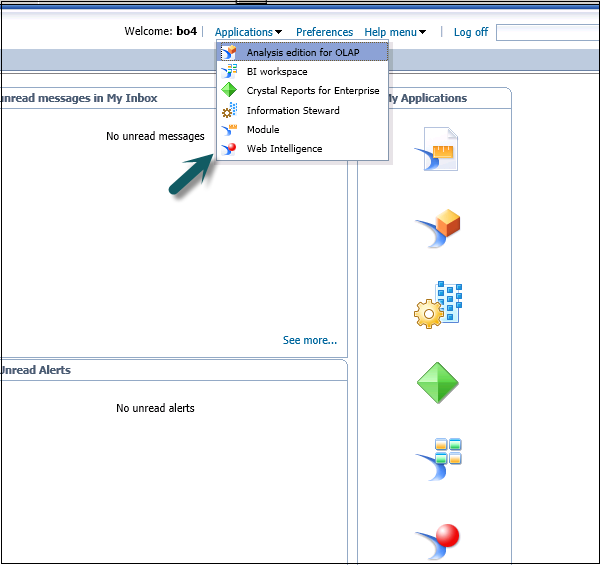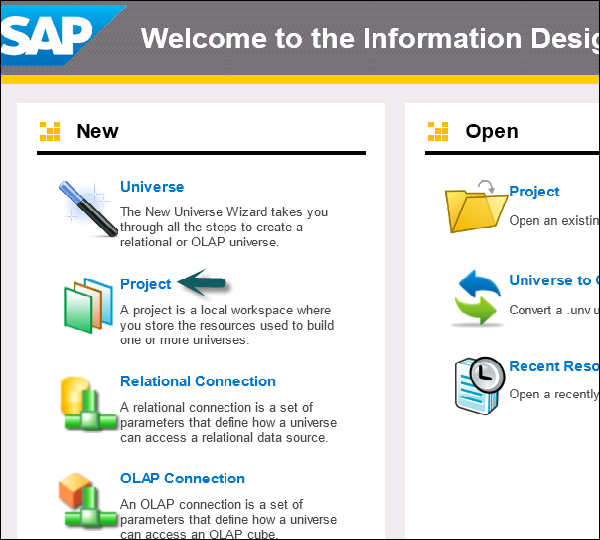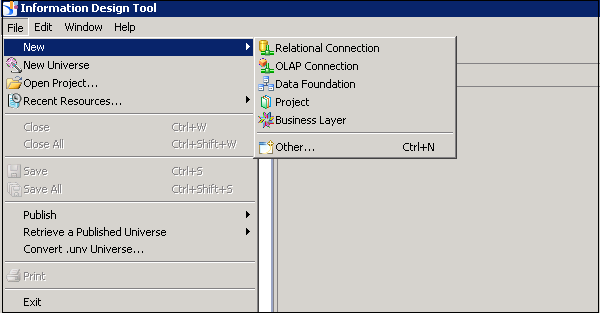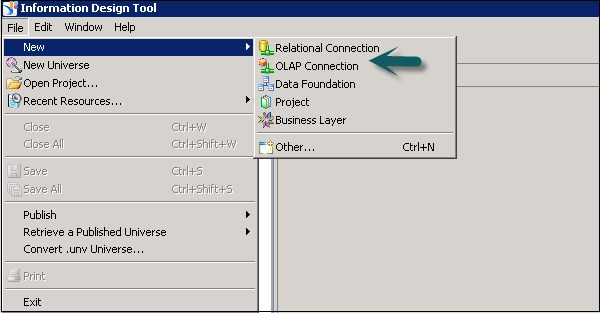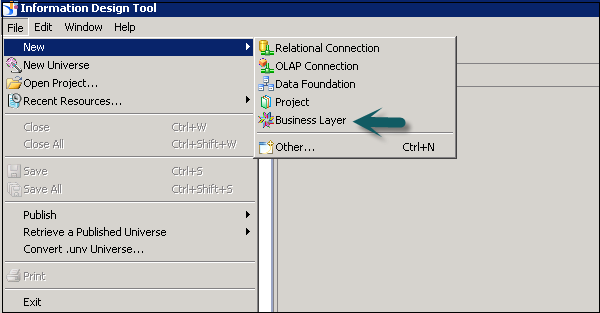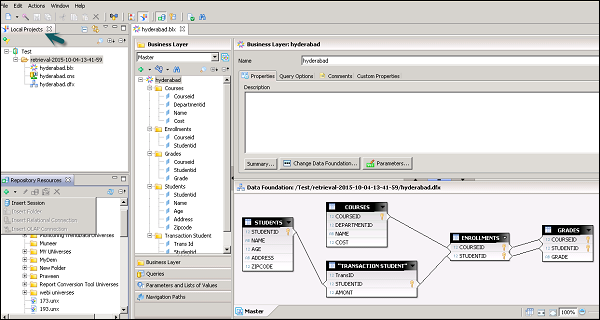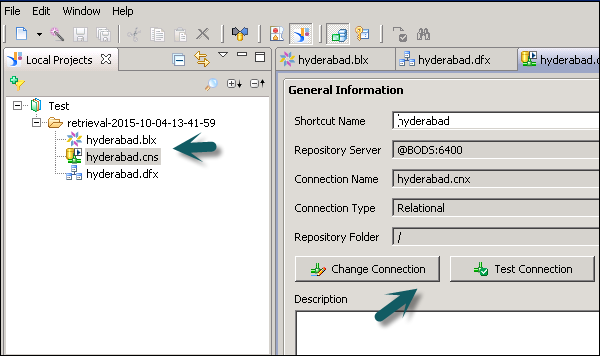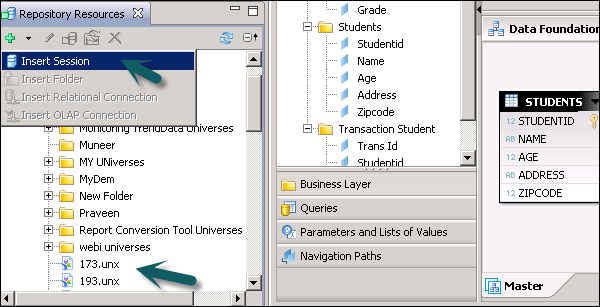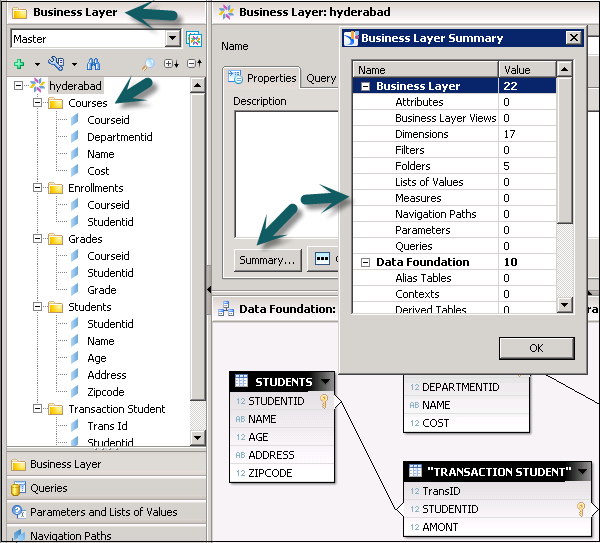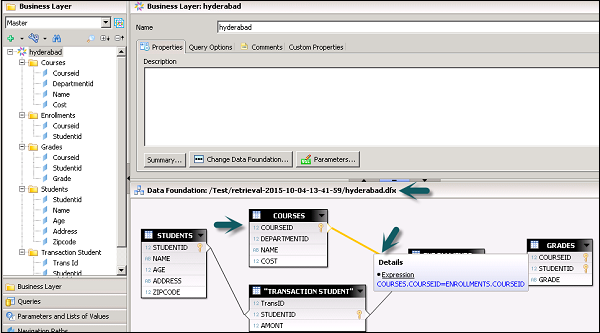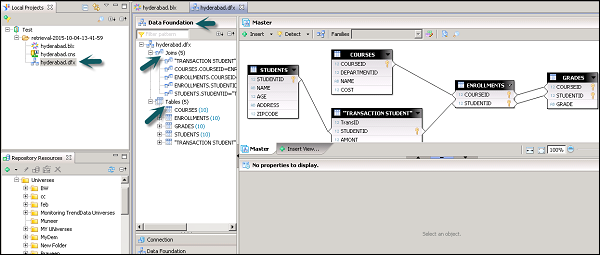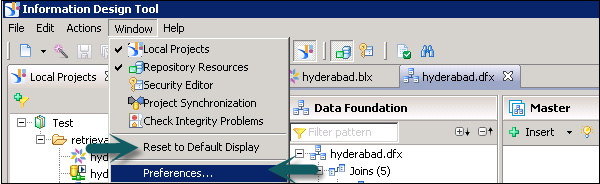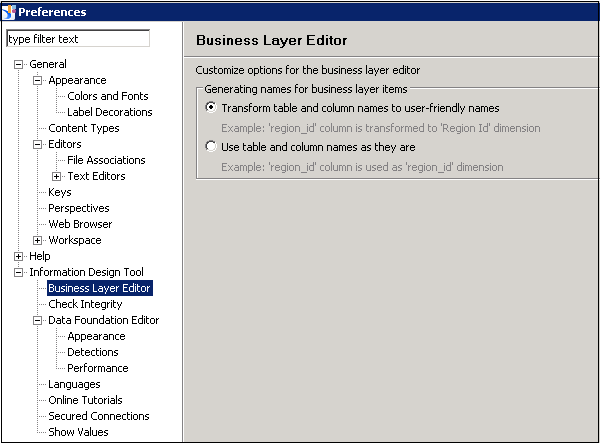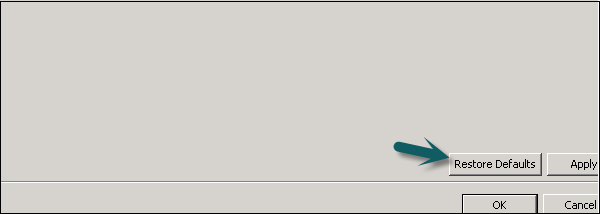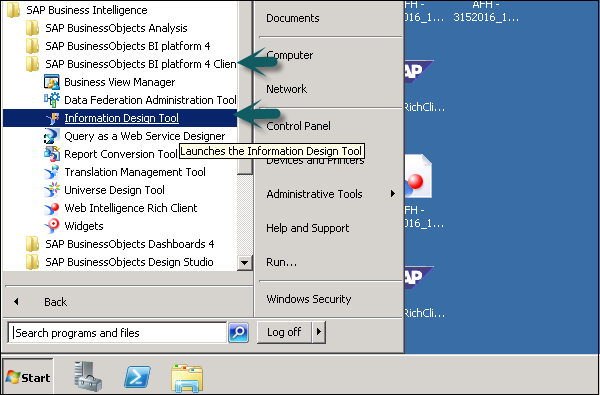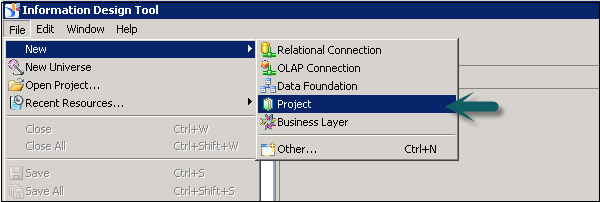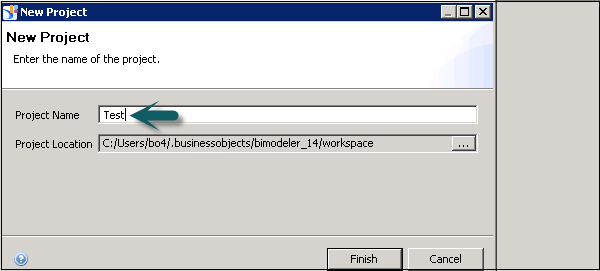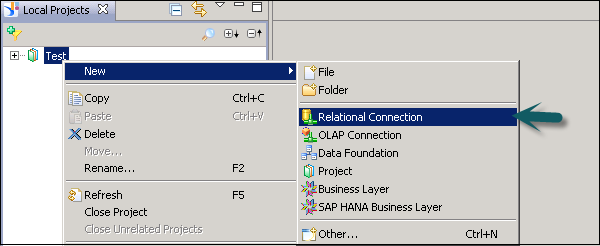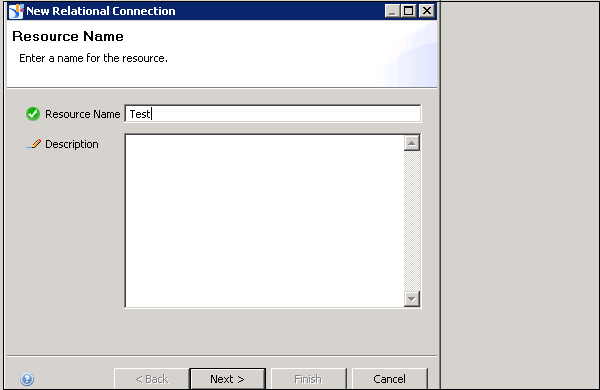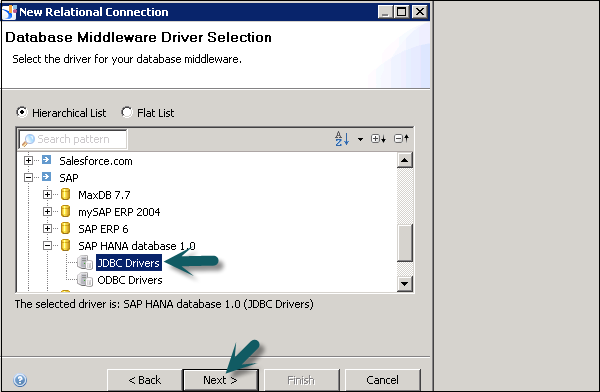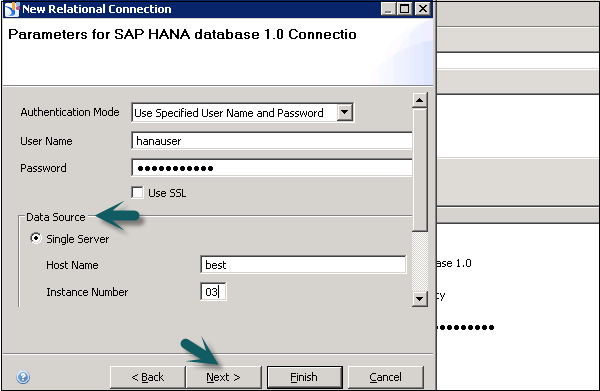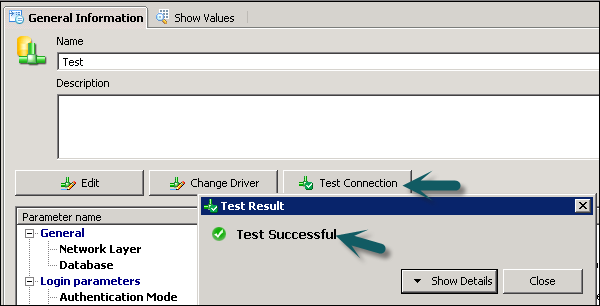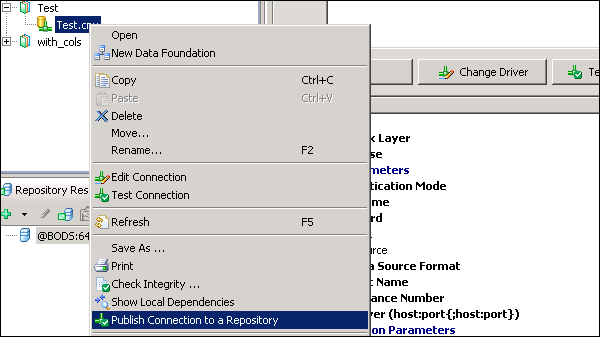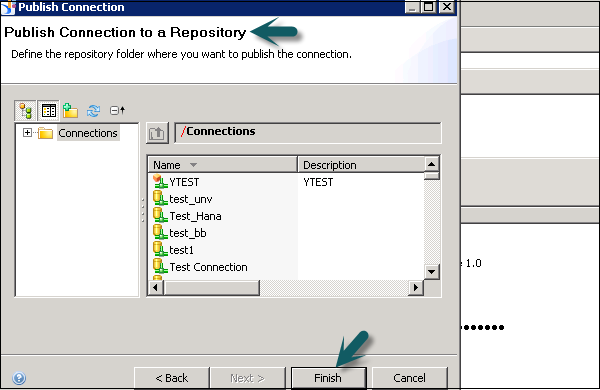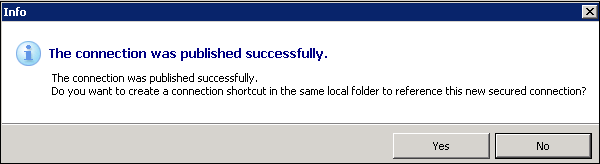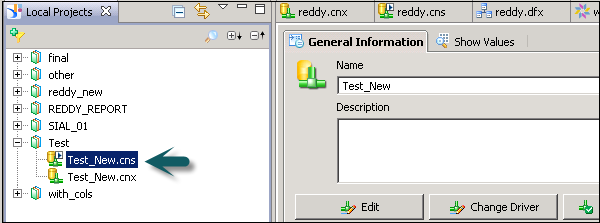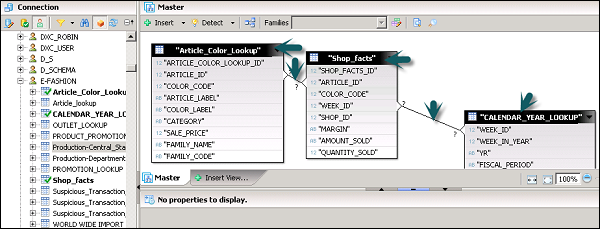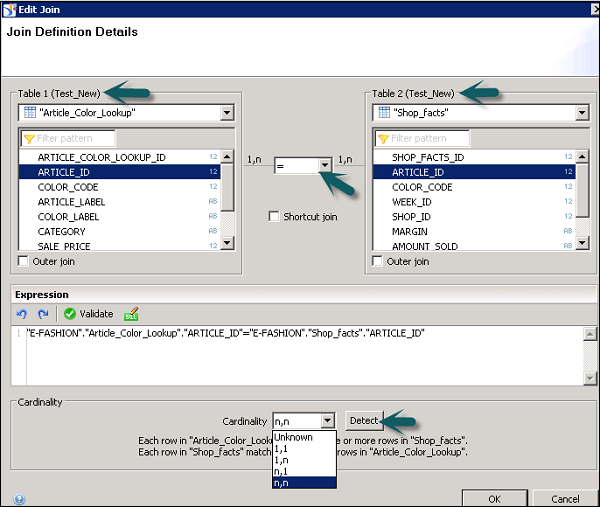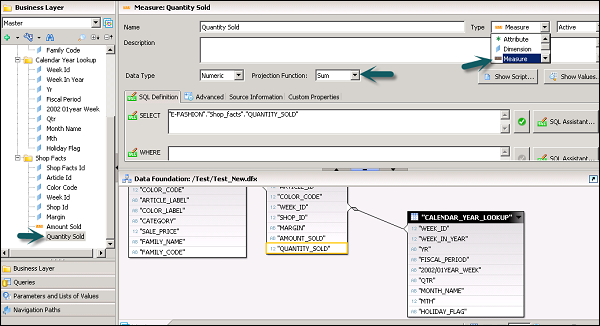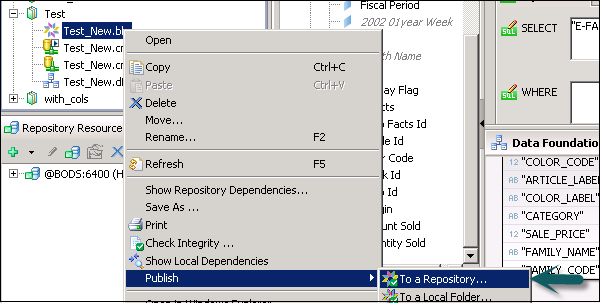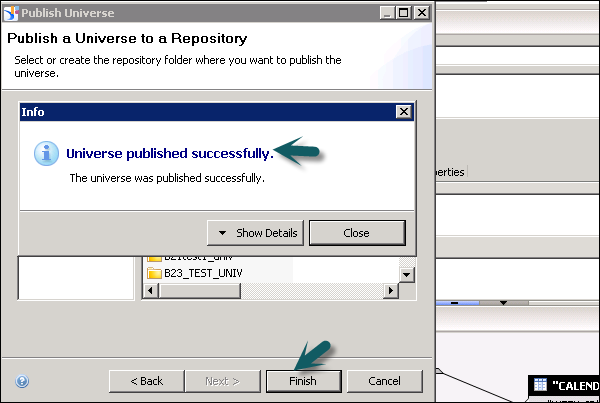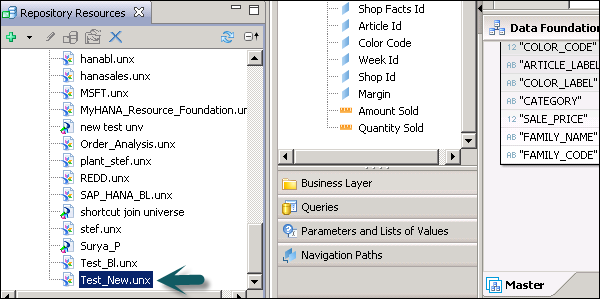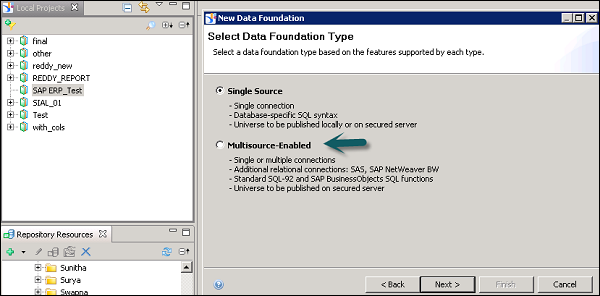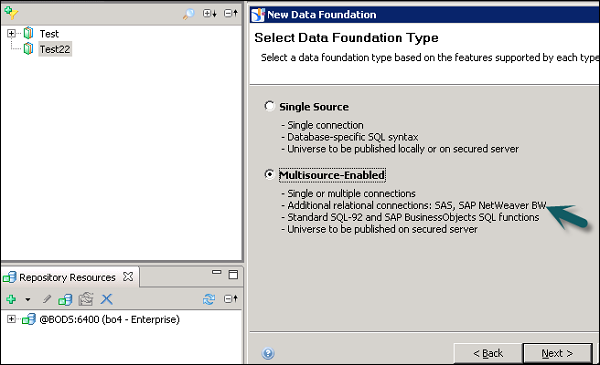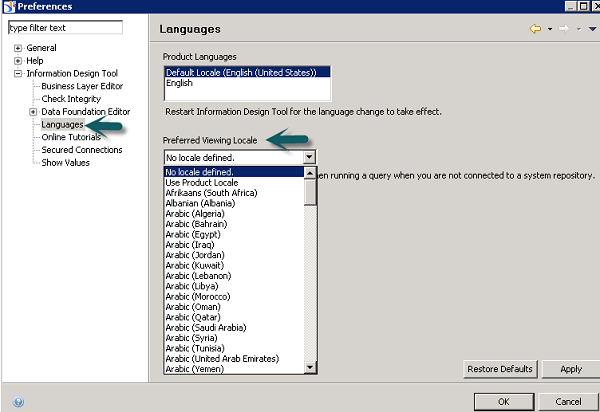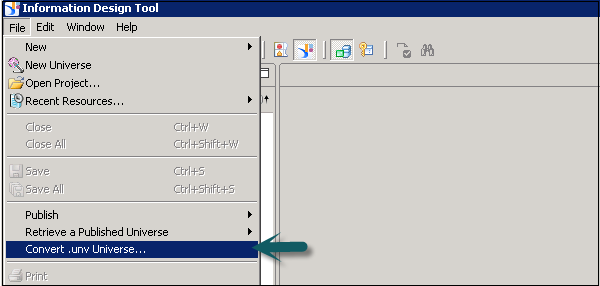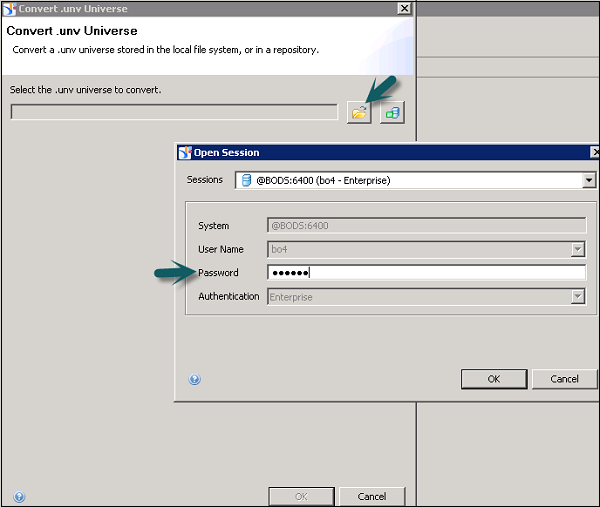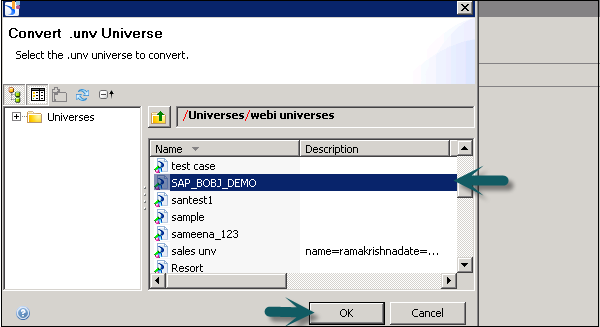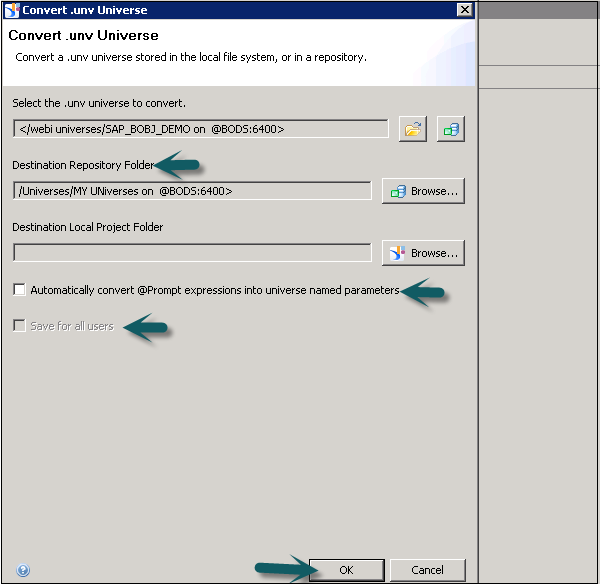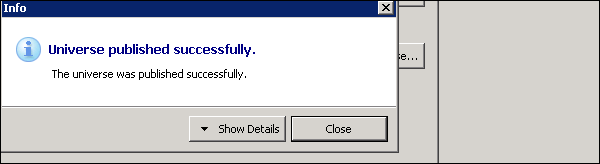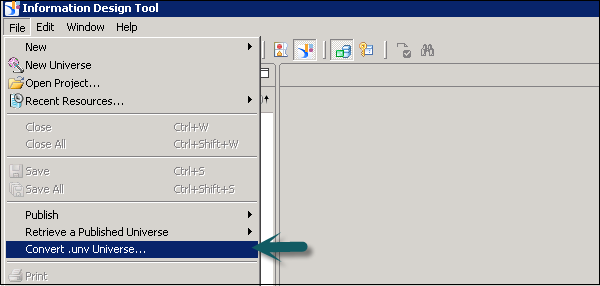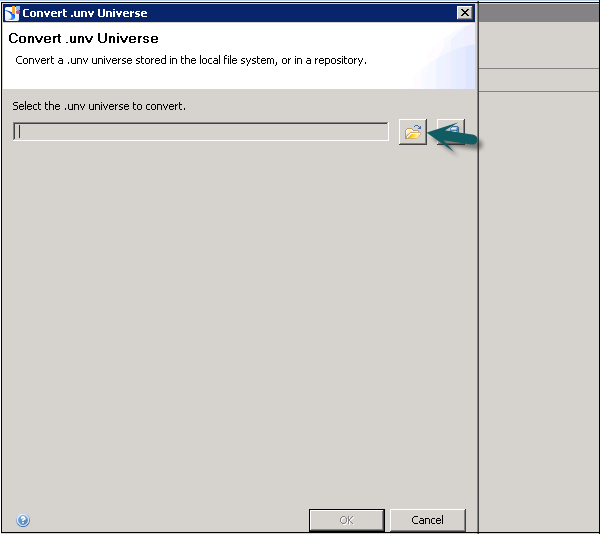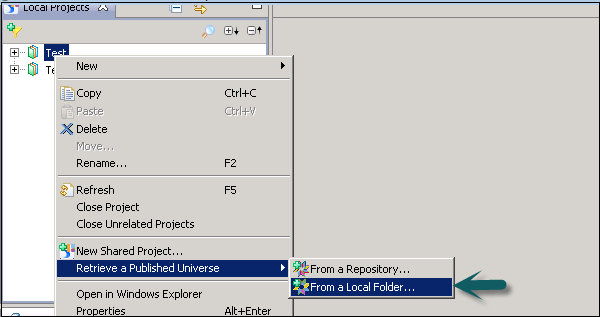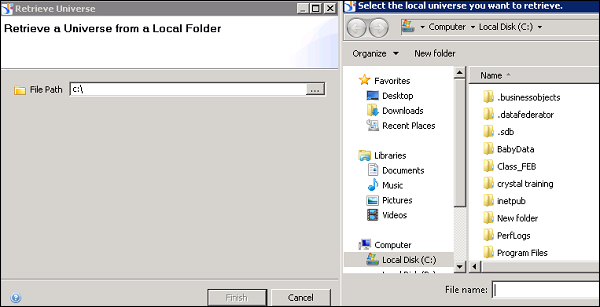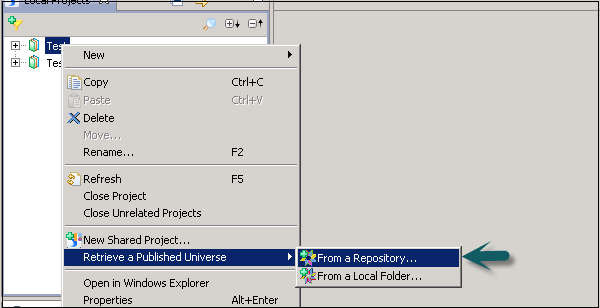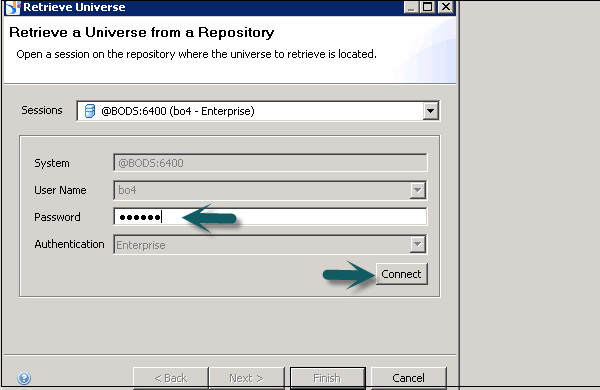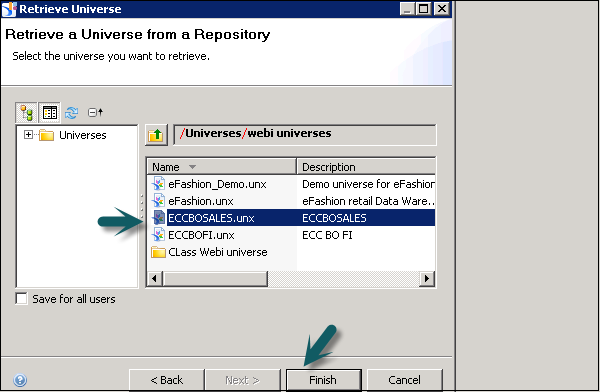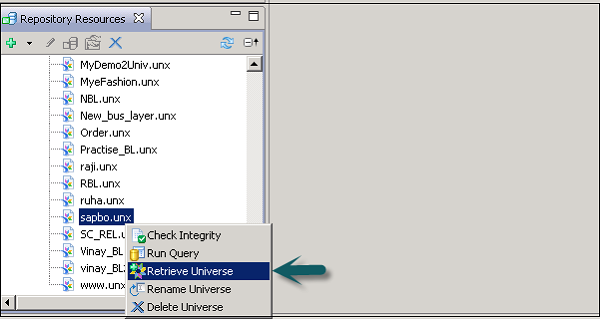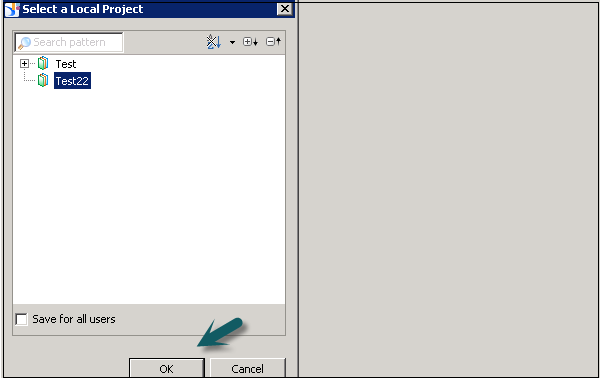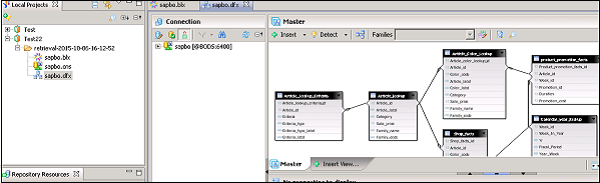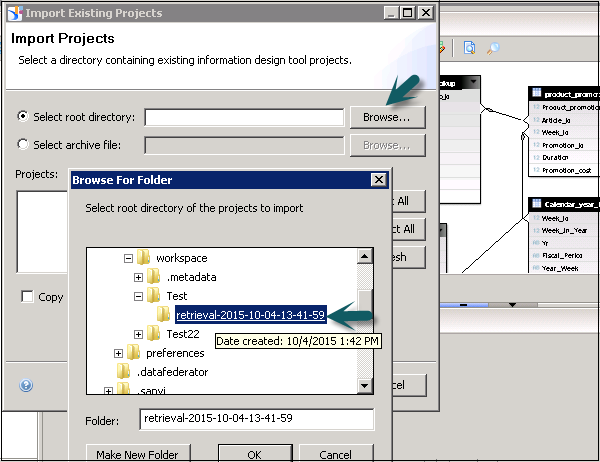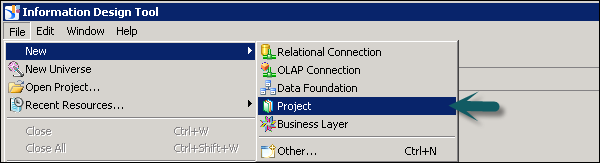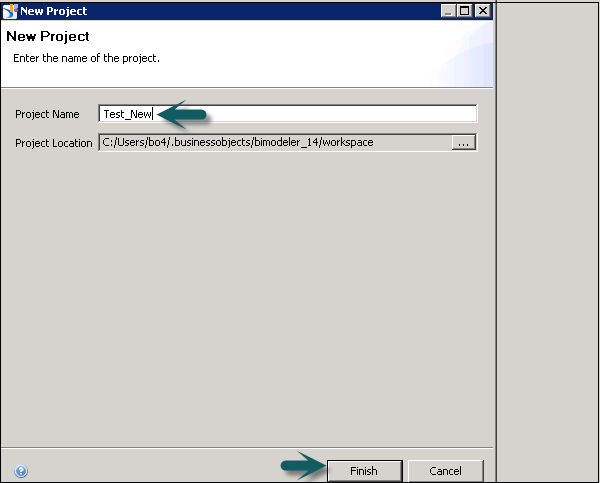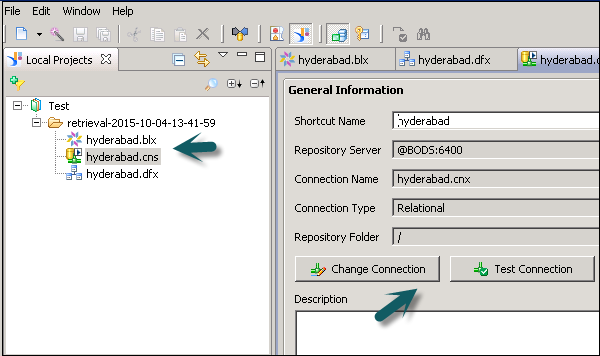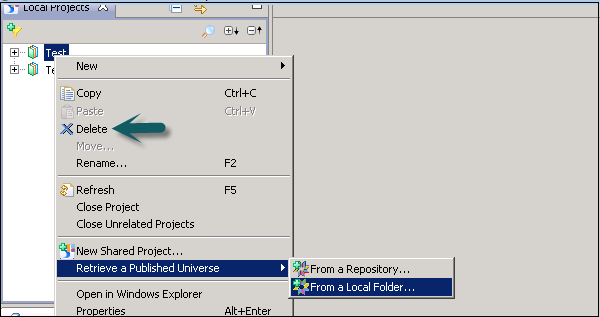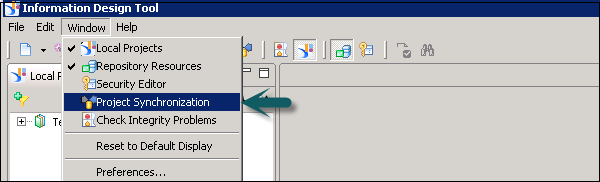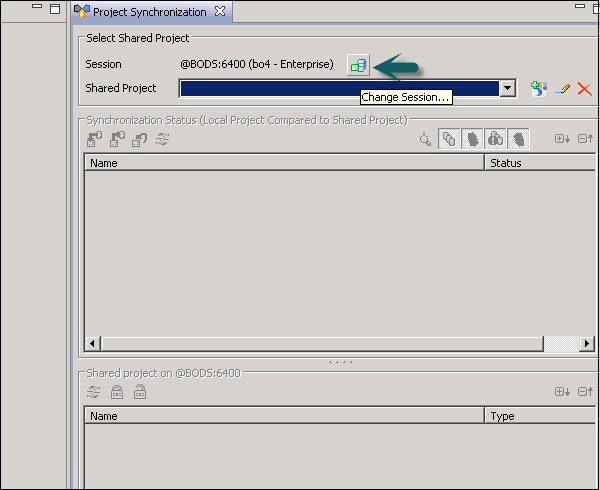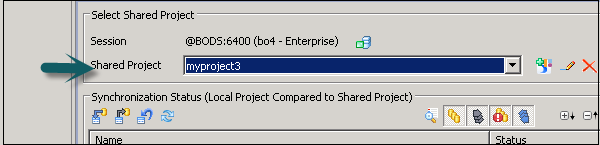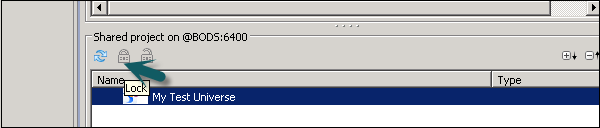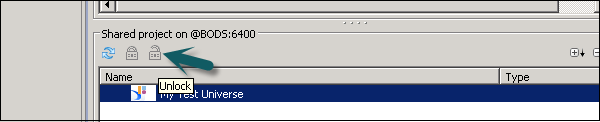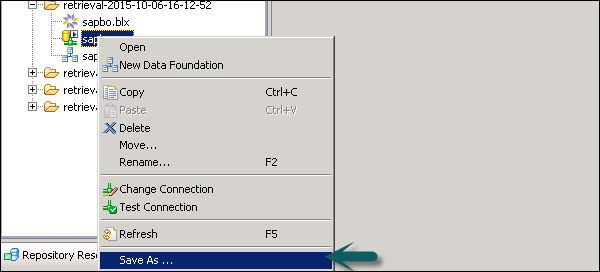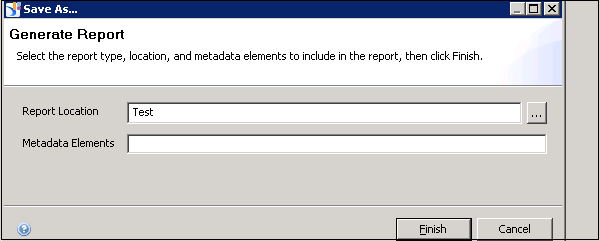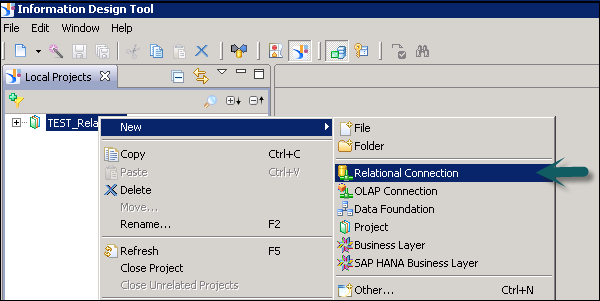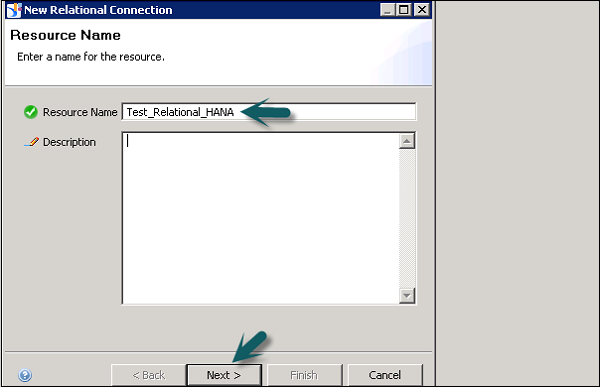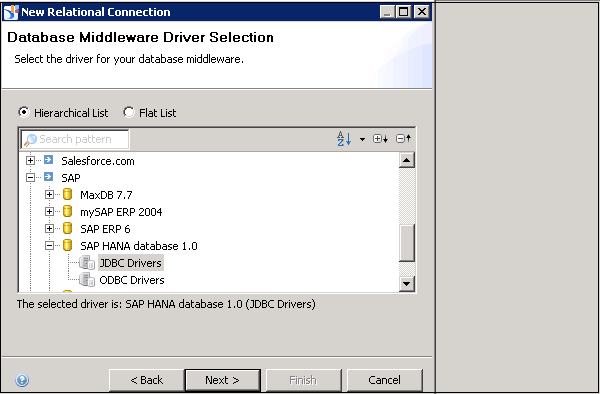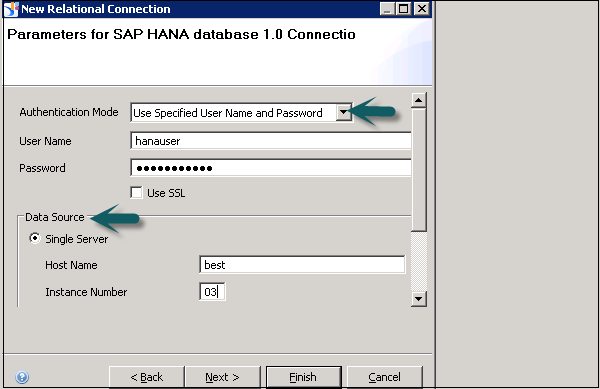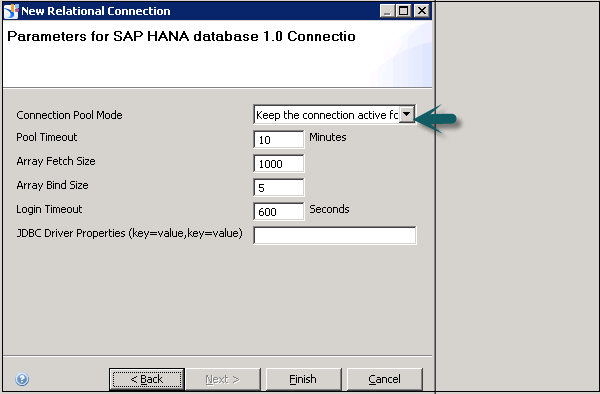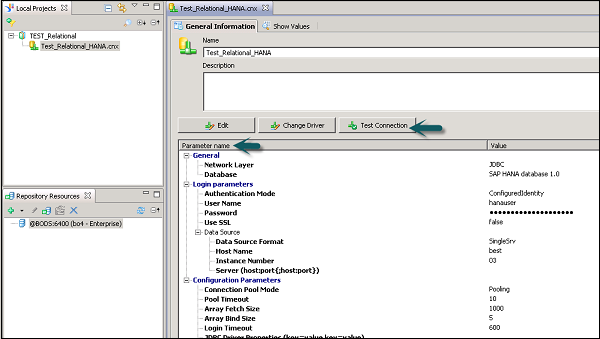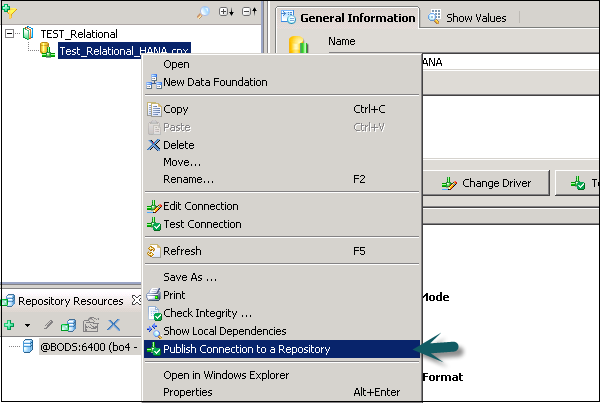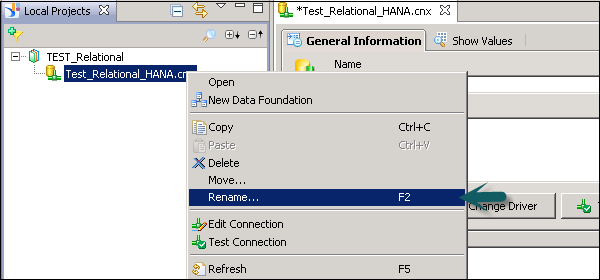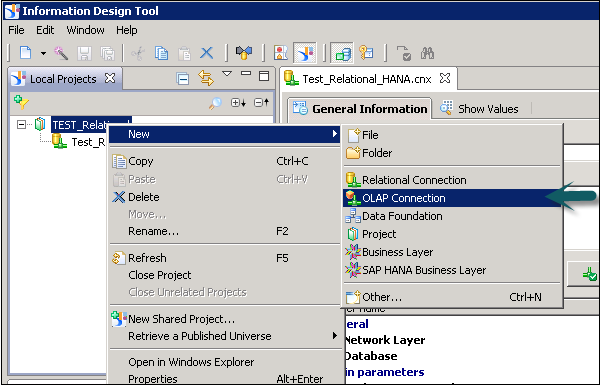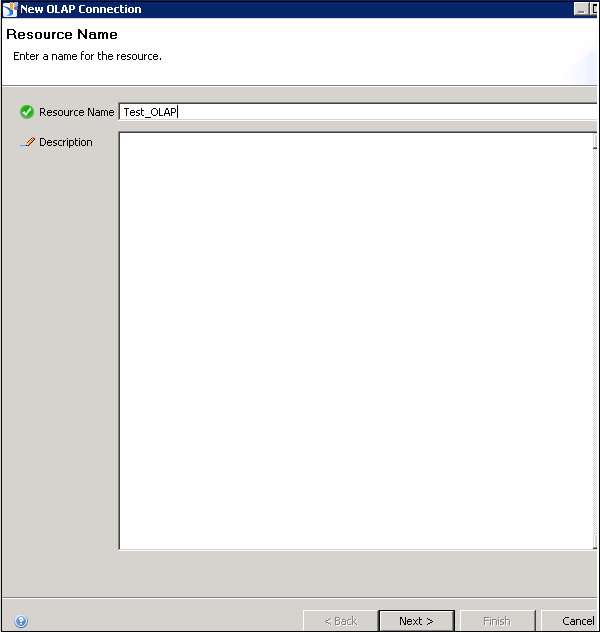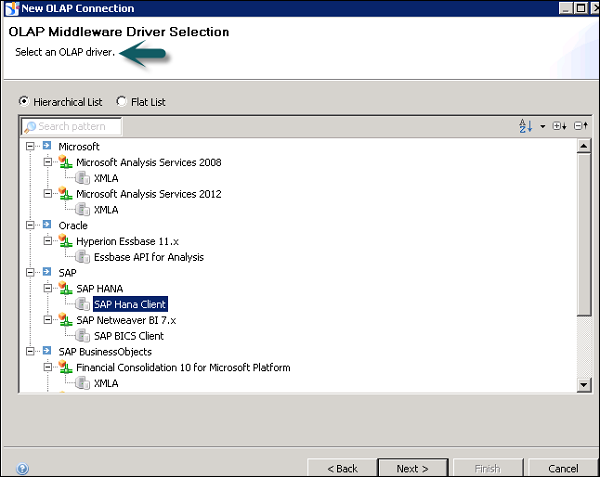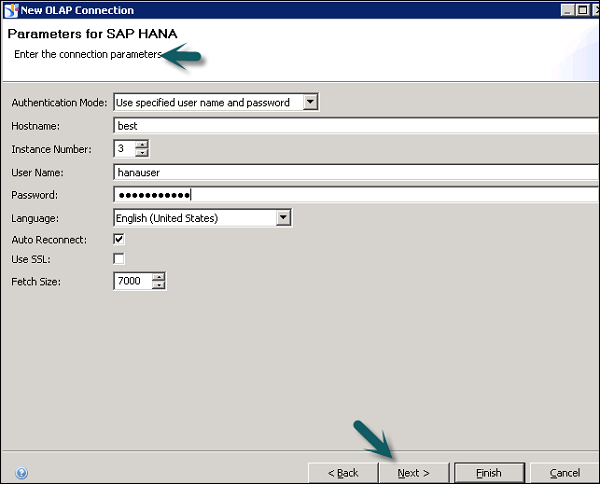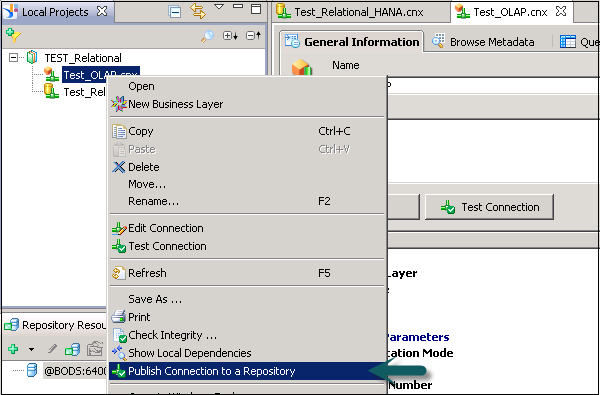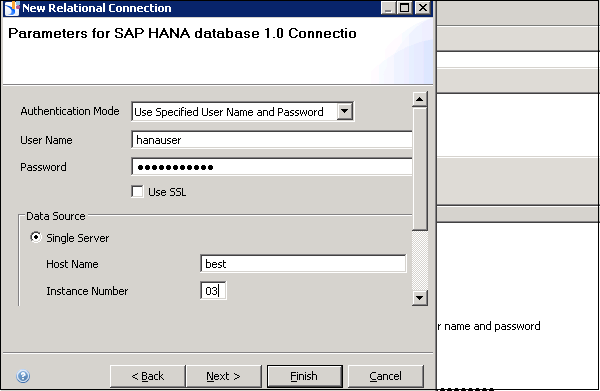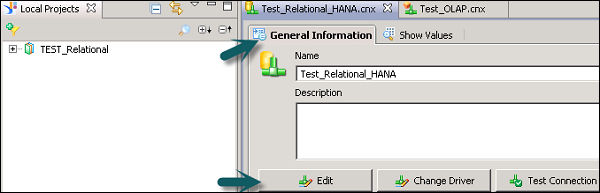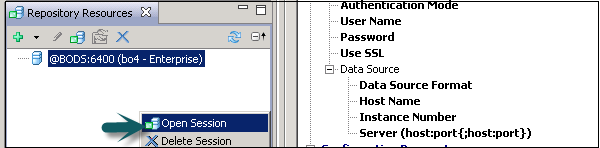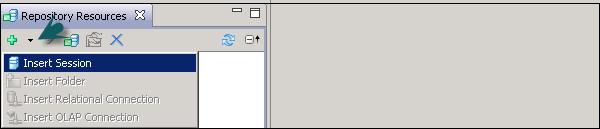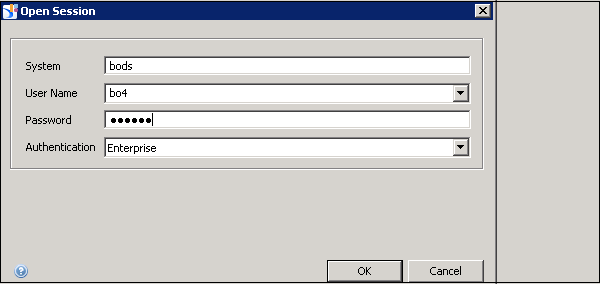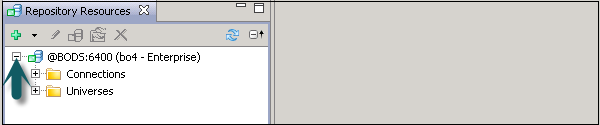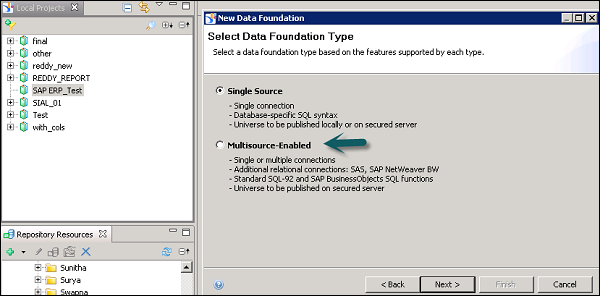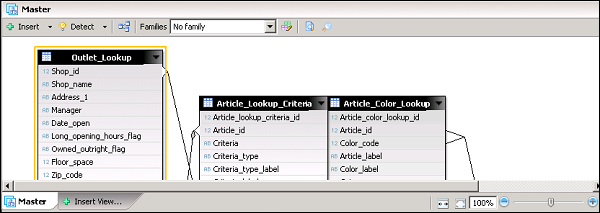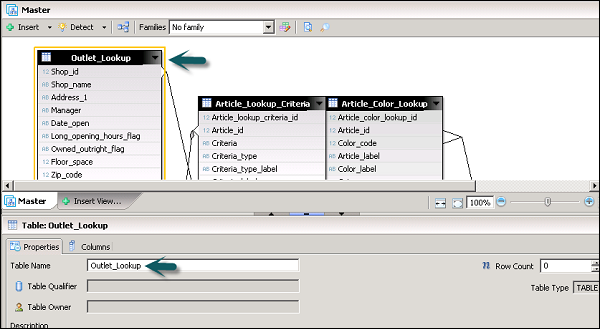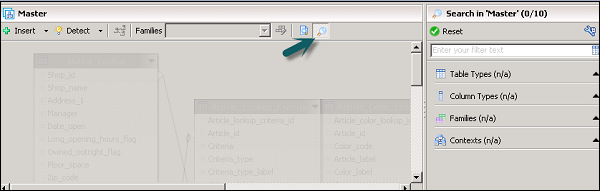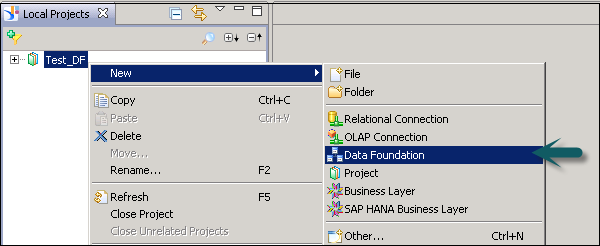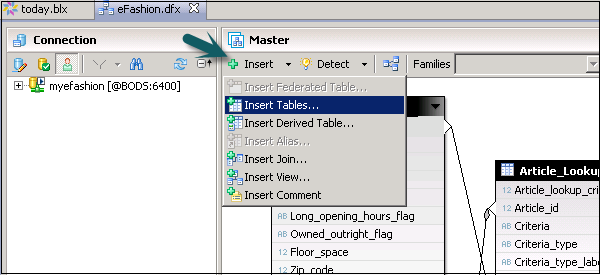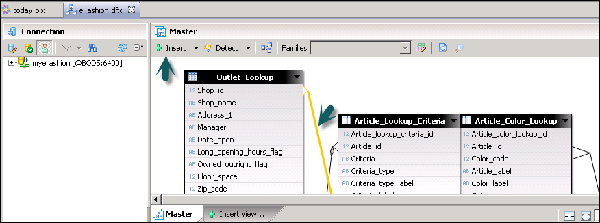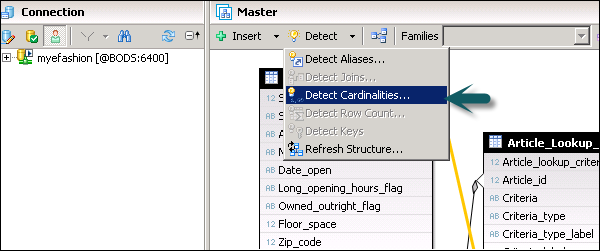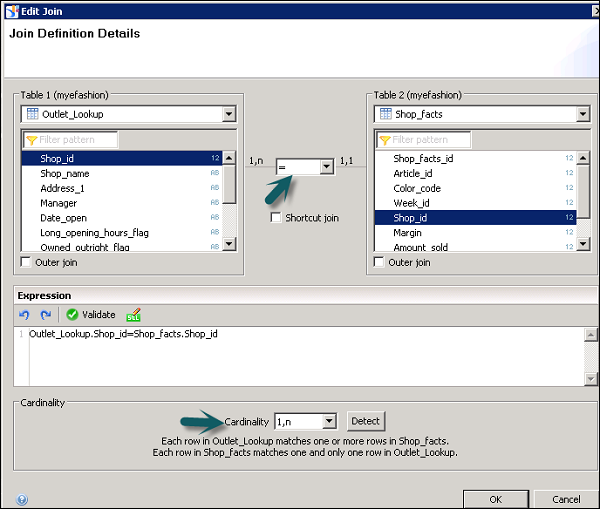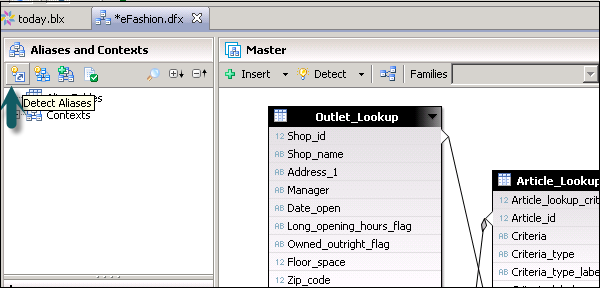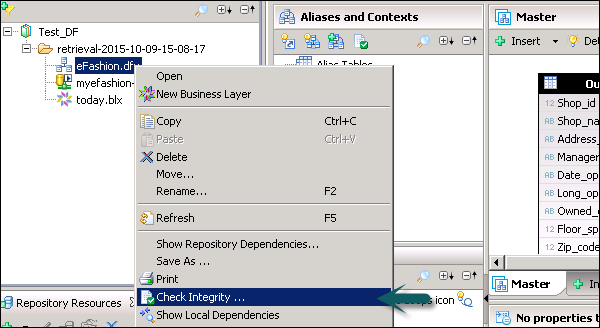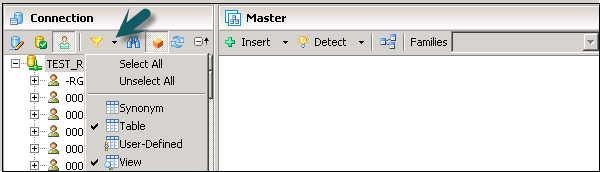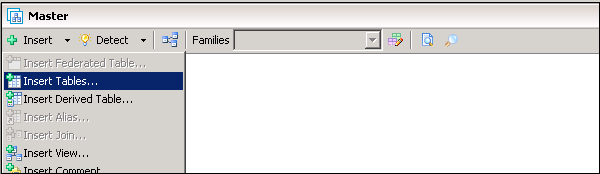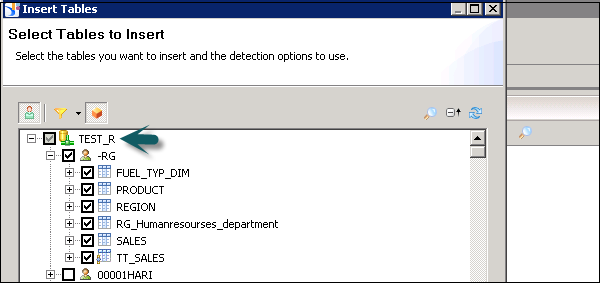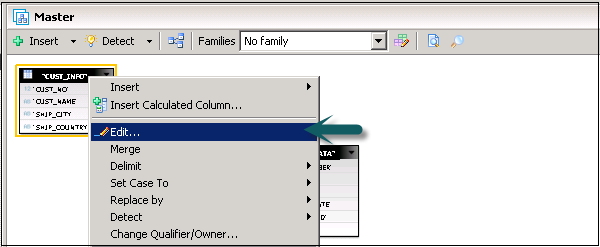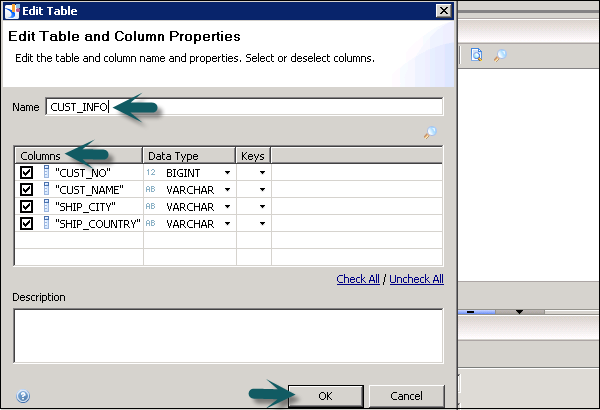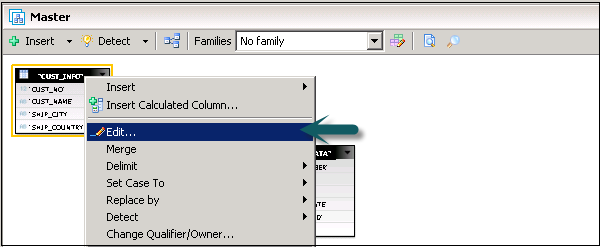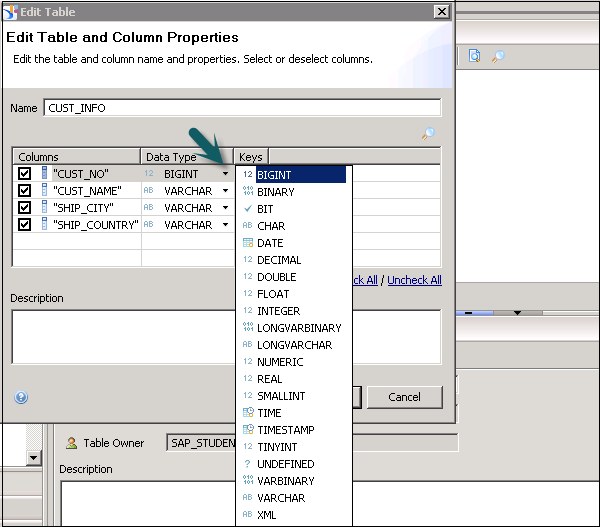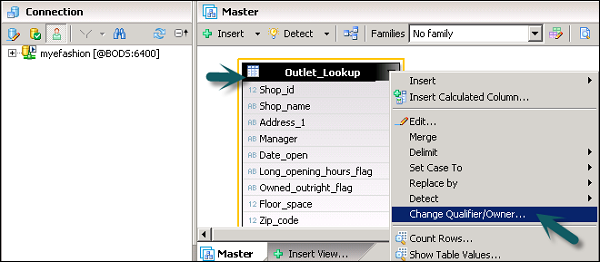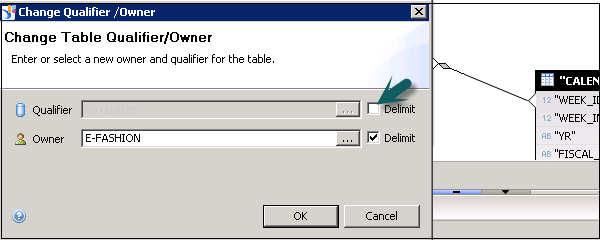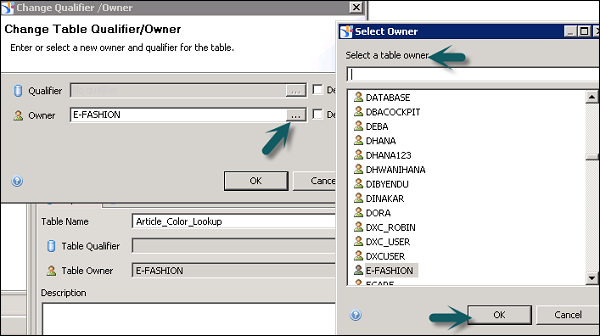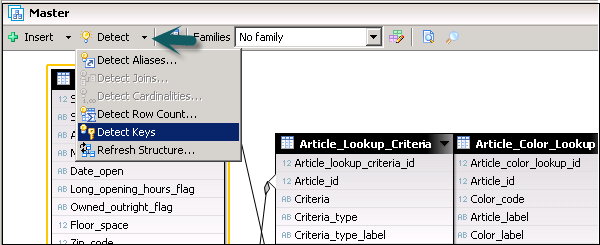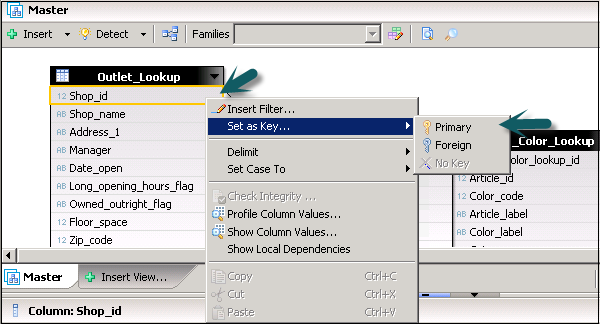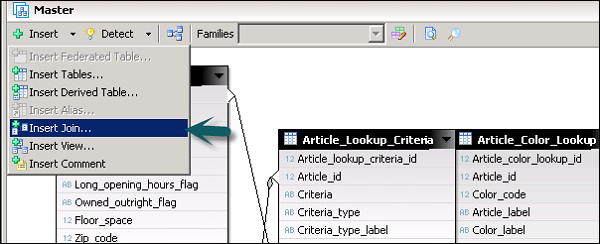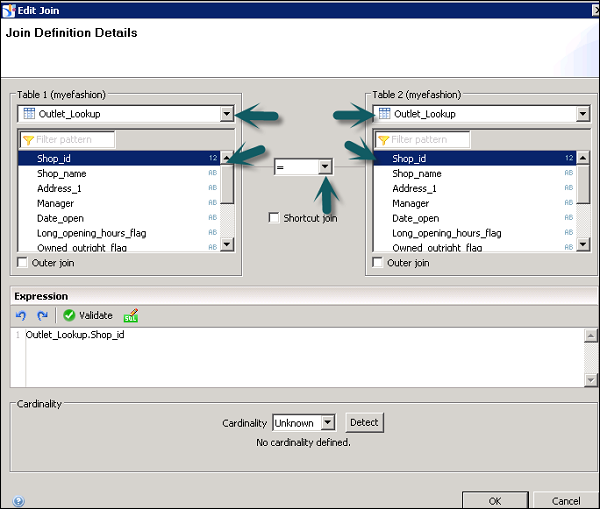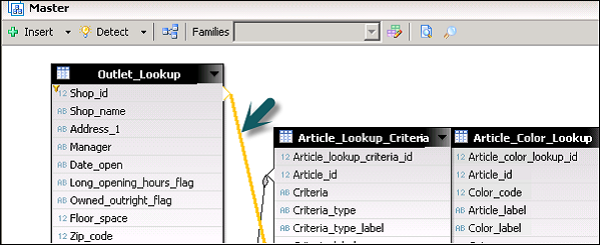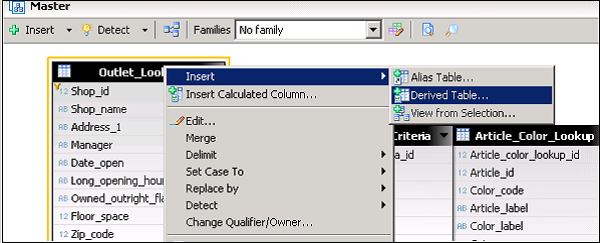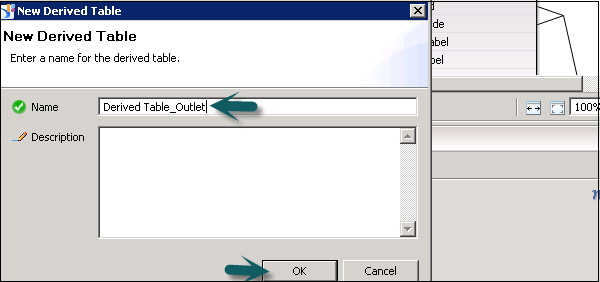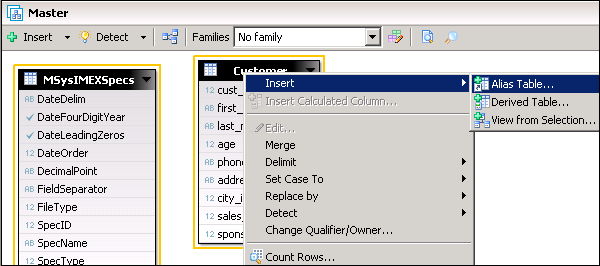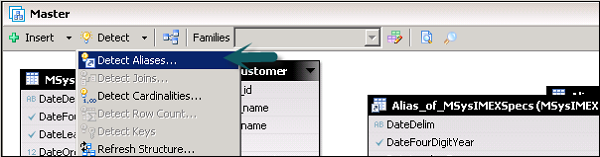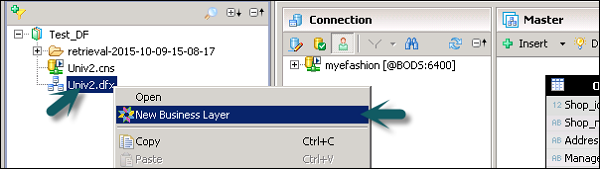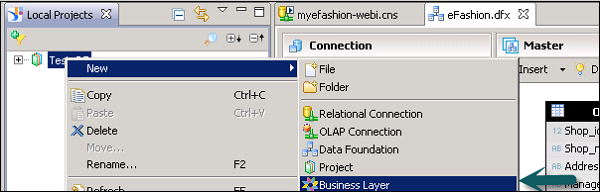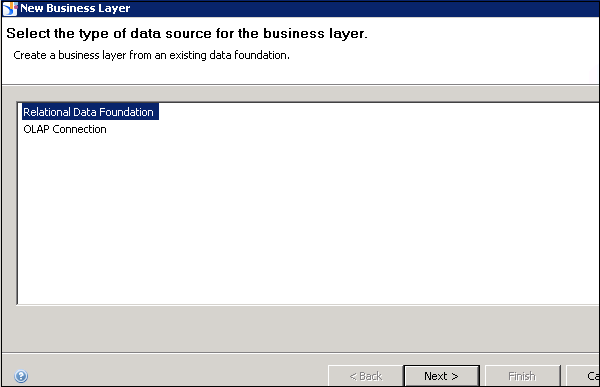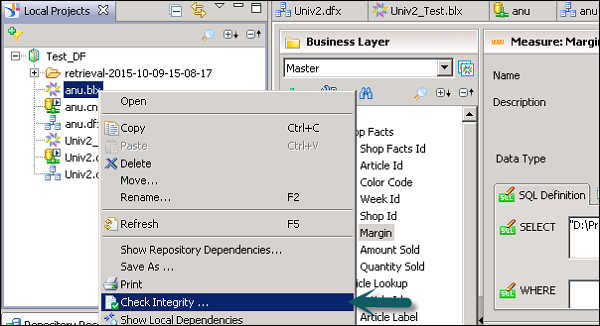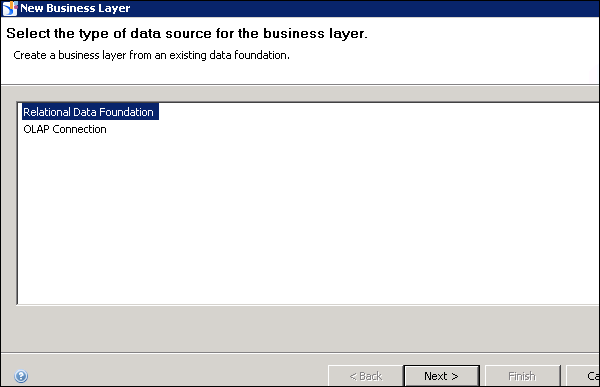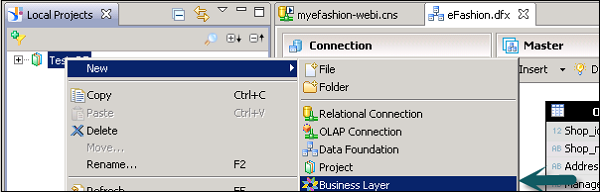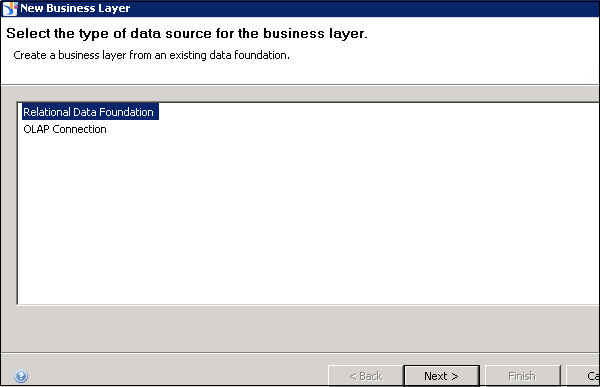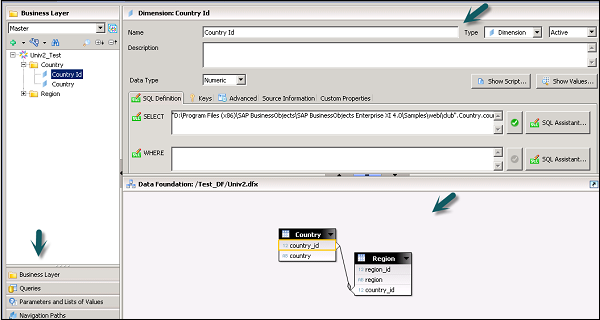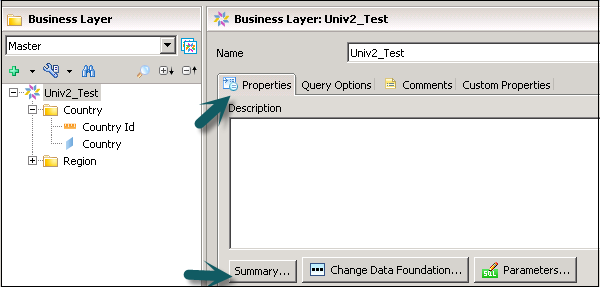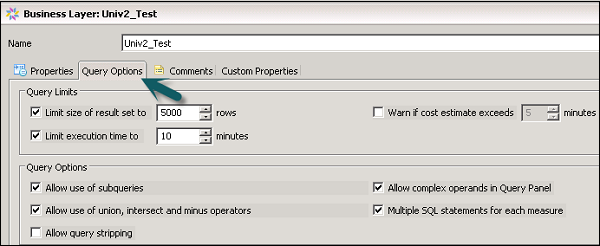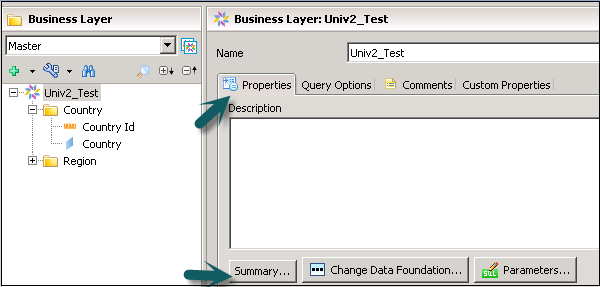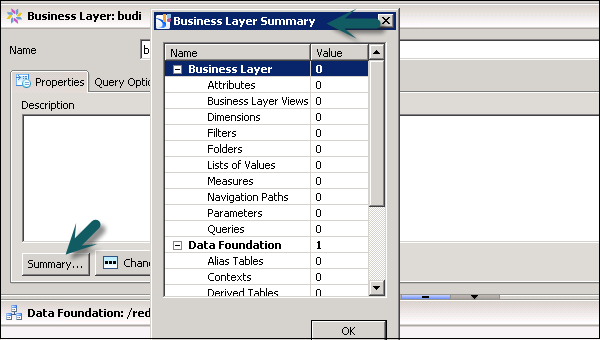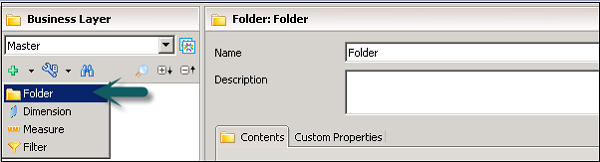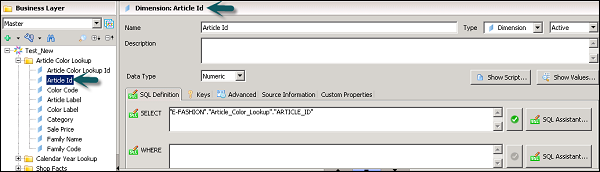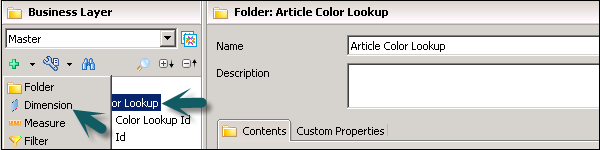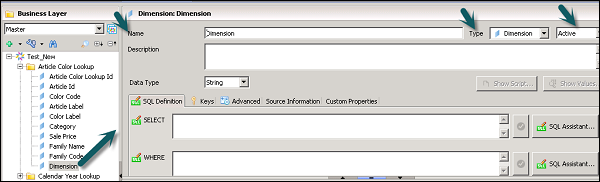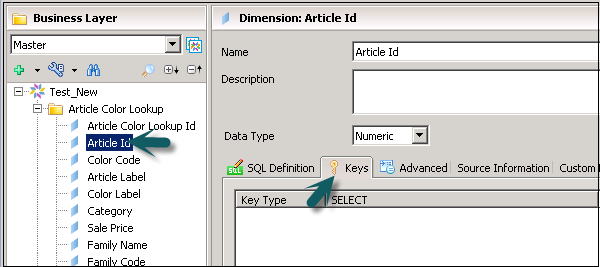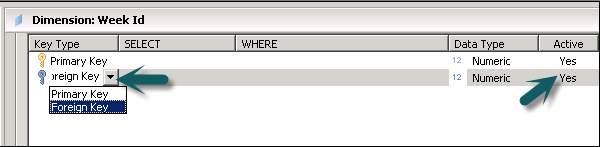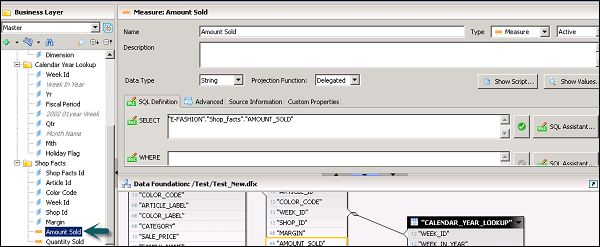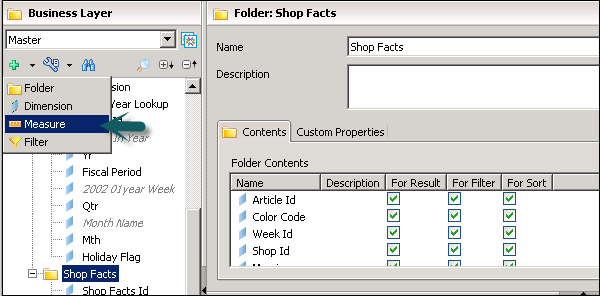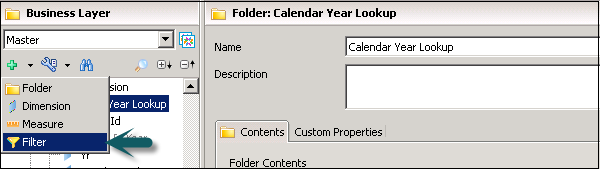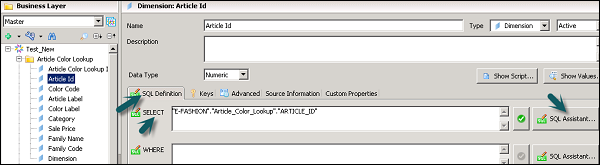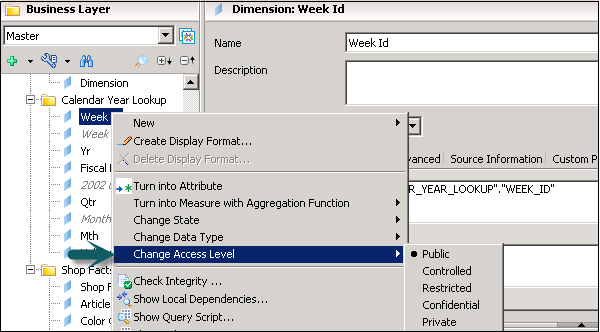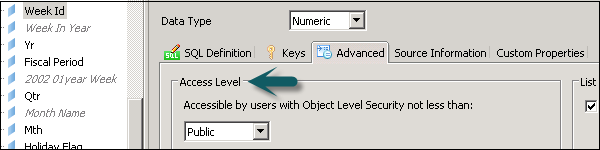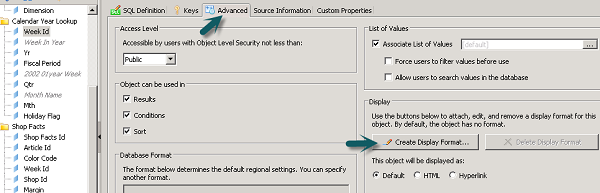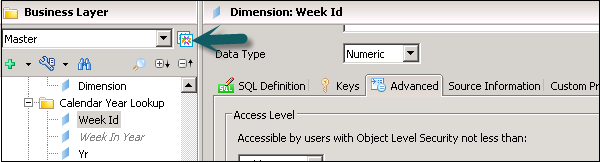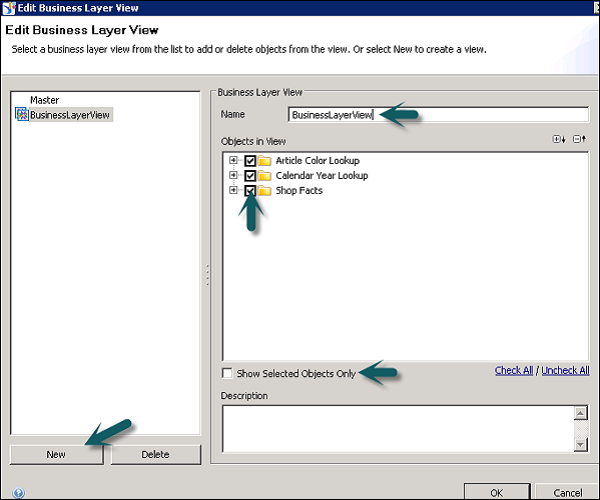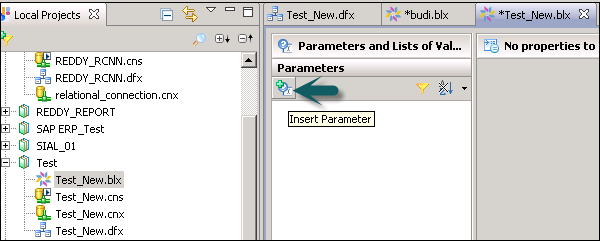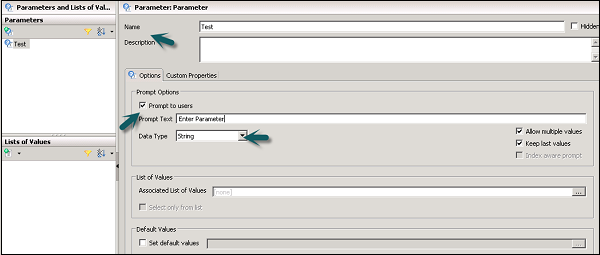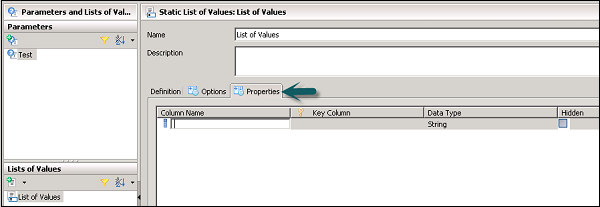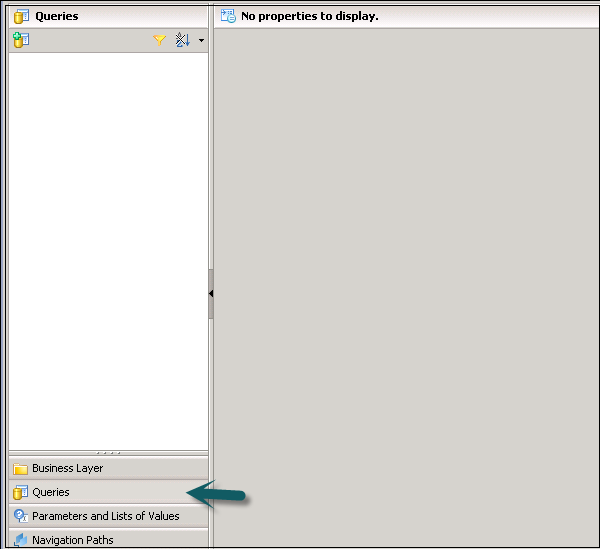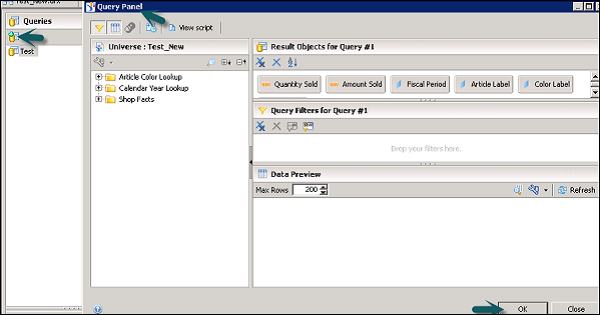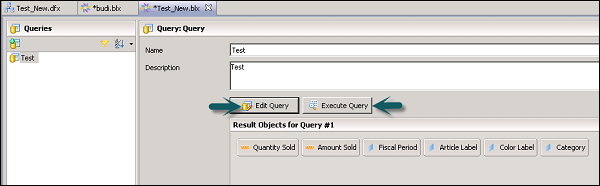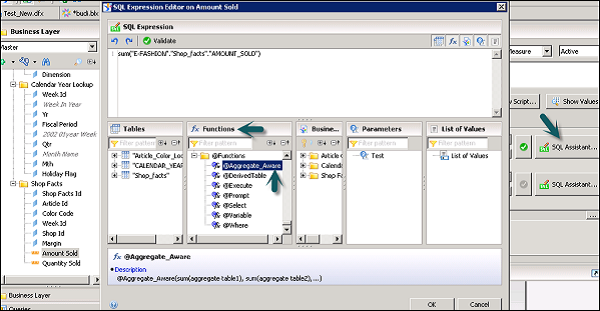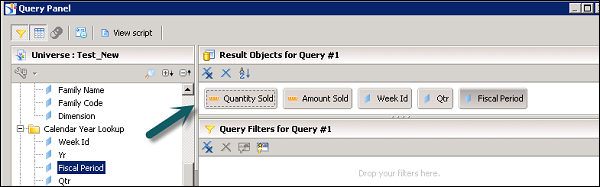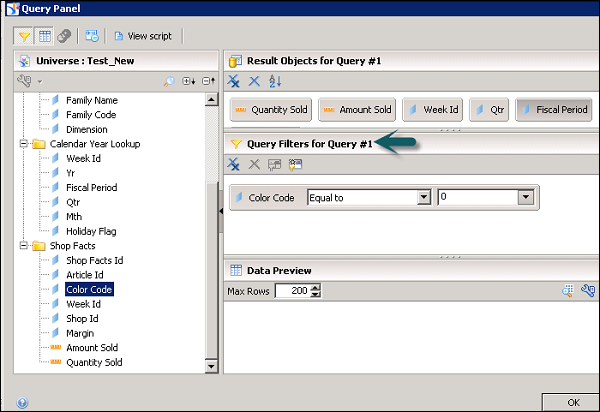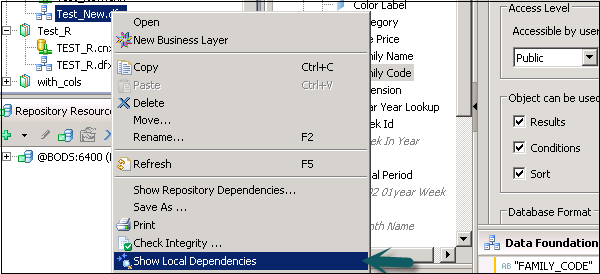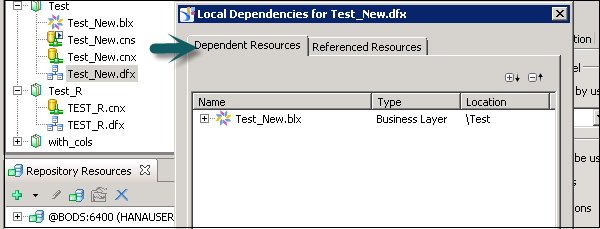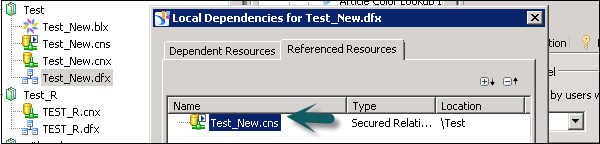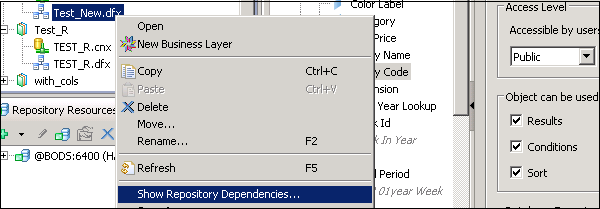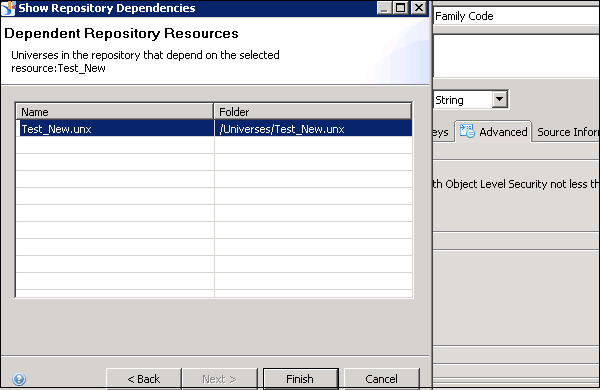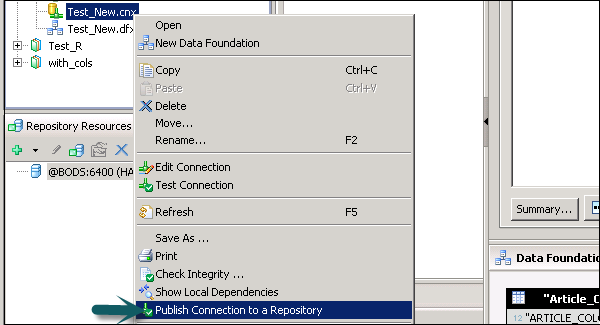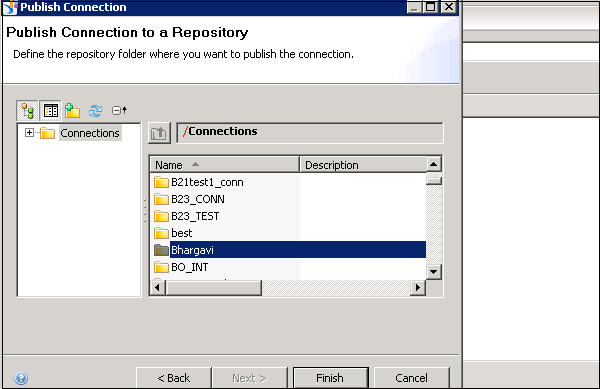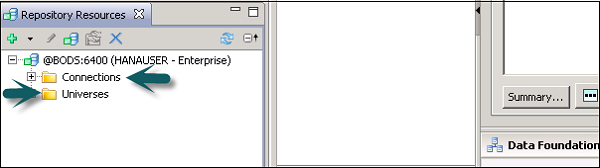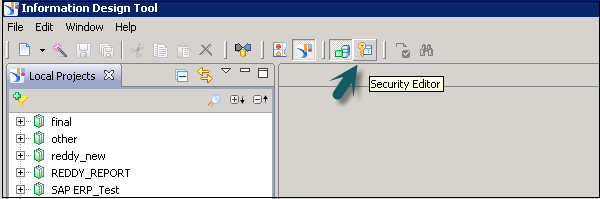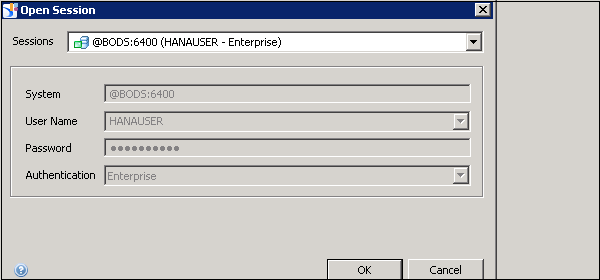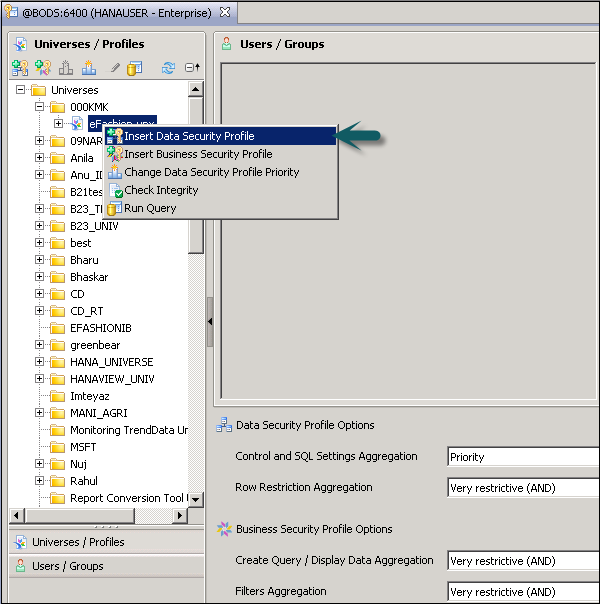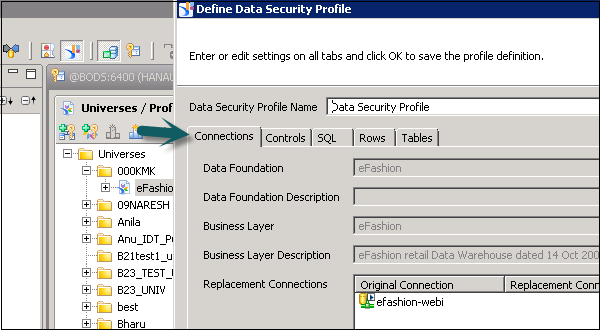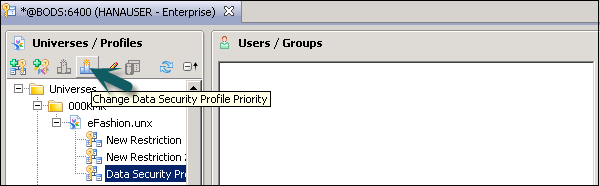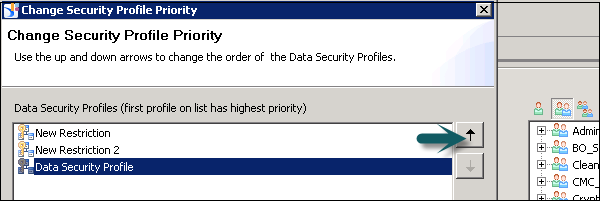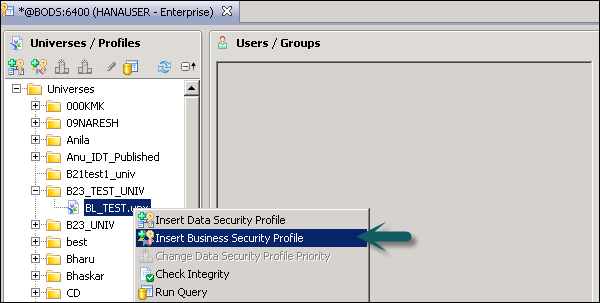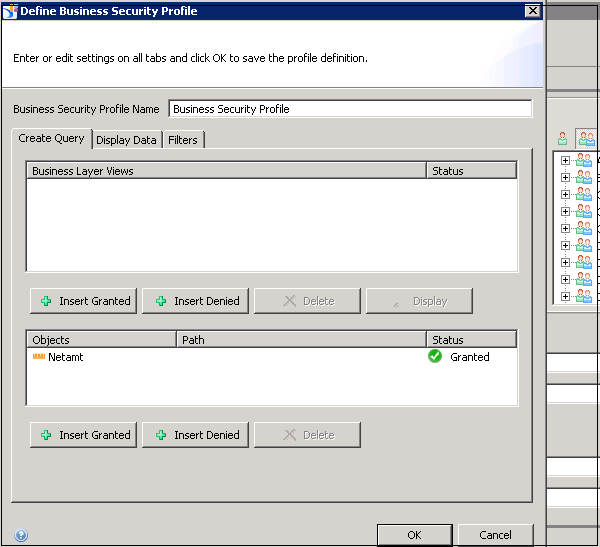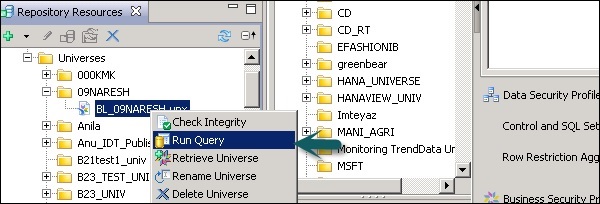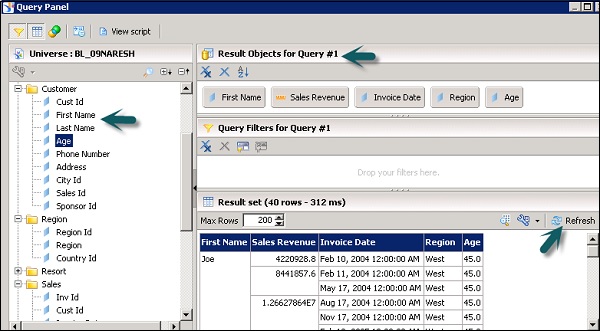SAP IDT — Обзор и пользовательский интерфейс
Инструмент дизайна информации (IDT) — это инструмент проектирования бизнес-объектов, который извлекает данные из разных источников данных, используя OLAP и реляционное соединение для создания юниверсов. Существуют различные параметры Вселенной, которые можно передать во время создания Вселенной.
Юниверс называется логическим набором измерений и объектов, которые позволяют бизнес-пользователям анализировать бизнес-данные. Объекты и измерение представляют различные иерархии, меры, пользовательские вычисления и атрибуты.
Universe может быть создан поверх реляционных баз данных, таких как SQL Server, Oracle, или поверх InfoCube в системе SAP Business Warehouse (BW). К этим источникам данных могут быть созданы различные типы подключений, такие как персональное подключение, общее подключение и общедоступное подключение. Оператор SQL или MDX генерируется в соответствии с источником данных соответственно — реляционным и OLAP.
Юниверс, созданный с использованием IDT, может использоваться с различными инструментами отчетности в Business Objects. Когда юниверс публикуется в центральном хранилище, его можно использовать в следующих инструментах создания отчетов и панели инструментов:
- SAP Business Objects Web Intelligence (WebI)
- Конструктор панели бизнес-объектов SAP (ранее известный как Xcelsius)
- SAP Business Objects Crystal Reports
- SAP Business Objects Explorer
Различные компоненты в IDT при проектировании вселенной
OLAP или реляционное соединение с источником данных
-
Извлечение таблиц и объединений из реляционной базы данных или куба OLAP.
-
Создание основания данных из извлеченных таблиц и объединений.
-
Создание объектов метаданных из уровня основания данных и управление этими объектами в бизнес-уровне.
-
Использование параметров вселенной и для совместного использования ресурсов во вселенной.
-
Публикация юниверса, включающего бизнес-уровень, основание данных и соединение юниверса с базой данных
Извлечение таблиц и объединений из реляционной базы данных или куба OLAP.
Создание основания данных из извлеченных таблиц и объединений.
Создание объектов метаданных из уровня основания данных и управление этими объектами в бизнес-уровне.
Использование параметров вселенной и для совместного использования ресурсов во вселенной.
Публикация юниверса, включающего бизнес-уровень, основание данных и соединение юниверса с базой данных
Юниверс может быть опубликован в центральном репозитории для использования другими приложениями для создания отчетов SAP Business Objects.
Профили безопасности используются для предоставления доступа к данным и объектам метаданных юниверса.
IDT в основном используется менеджерами приложений и разработчиками отчетов, которые хотят создавать аналитические отчеты поверх данных, хранящихся в разных источниках данных. Чтобы создавать отчеты поверх юниверсов, человеку необходимо техническое понимание инструмента IDT и функциональные знания хранилища данных.
SAP IDT — Ресурсы
В средстве дизайна информации имеются различные ресурсы, которые можно использовать для извлечения данных из источников данных и для создания юниверса.
проект
Проект — это локальное рабочее пространство, в котором хранятся ресурсы, использованные для построения одной или нескольких юниверсов. Это используется для управления локальными объектами, которые используются для создания вселенной. Один проект может содержать объекты для одной или нескольких вселенных. Локальный проект может содержать несколько объектов, таких как уровень основания данных, основание бизнеса, соединение с источником данных и т. Д.
Основание данных
Уровень основания данных позволяет импортировать таблицы и объединения из разных реляционных баз данных. Все объединения импортируются, и вы также можете определить производные таблицы, пользовательские вычисления, дополнительные объединения, контексты и приглашения.
Реляционное и OLAP-соединение
Соединение используется для определения того, как данные извлекаются из реляционного или источника данных OLAP. Вселенная всегда использует как минимум одно соединение для извлечения данных. Вы также можете создать мультиисточник, который извлекает данные из одного или нескольких источников данных, используя несколько соединений.
Соединение может быть сохранено локально с помощью файла .cnx, и все юниверсы, созданные поверх локальных соединений, не могут быть опубликованы в хранилище BO. Чтобы опубликовать юниверс в хранилище, вы должны использовать защищенное центральное соединение с файлом .cns.
.cns- защищенное соединение с репозиторием
.cnx-локальное незащищенное соединение. Если вы используете это соединение, оно не позволит вам публиковать что-либо в репозитории.l
Бизнес уровень
На бизнес-уровне вы определяете меры и измерения. Вы также можете применять Агрегации, такие как Сумма, Счет, Среднее, Мин., Макс.
Для завершения создания юниверса необходимо сохранить проект, а затем опубликовать бизнес-уровень в хранилище.
UDT против IDT
В UDT создается юниверс с расширением файла .unv. В IDT расширение файла юниверса изменяется на файл .unx.
Чтобы открыть файл unv в IDT, его нельзя открыть напрямую, но вы можете преобразовать файл unv в файл unx, чтобы открыть его в средстве дизайна информации. Вы не можете открыть файл IDT .unx в инструменте Universe Design, а также не можете преобразовать его в файл unv.
Universe Design Tool — это инструмент с поддержкой одного источника. Однако IDT — это инструмент с несколькими источниками, то есть вы можете извлекать данные из разных источников данных при создании юниверса.
| Инструмент дизайна вселенной (UDT) | Инструмент информационного дизайна (IDT) |
|---|---|
| Расширение файла Universe — .unv | Расширение файла Universe — .unx |
| Вы не можете открыть .unx файл, а также он не может быть преобразован в unv для открытия в UDT | Вы можете открыть файл unv, преобразовав файл unv в расширение файла unx |
| Это с поддержкой одного источника | Это с несколькими источниками |
| Он не может быть напрямую связан с дизайнером Dashboard и последней версией Crystal Reports. | Он может быть напрямую связан с дизайнером Dashboard и последней версией Crystal Reports. |
Пользовательский интерфейс в IDT
При извлечении существующего юниверса в IDT путем подключения к хранилищу доступны следующие интерфейсы. Это то же самое, когда вы создаете новую вселенную в инструменте дизайна информации.
Местные Проекты
Он определяет существующее используемое соединение (.cnx или.cns), уровень основания данных (.dfx) и бизнес-уровень, которые являются локальными в Universe, как показано выше.
Вы можете щелкнуть по каждому объекту в разделе «Локальные проекты», чтобы просмотреть подробную информацию и внести любые изменения. Нажмите на файл подключения .cns, чтобы увидеть подробности подключения. Точно так же вы можете открыть .dfx или .blx объект.
Ресурсы репозитория
После подключения к хранилищу вы можете получить все объекты, которые были разработаны и опубликованы в этом хранилище.
Чтобы вставить объекты из репозитория, нажмите + знак и выберите Вставить сеанс. Введите сведения о системе, имя пользователя и пароль, и вы сможете увидеть все объекты в репозитории.
Бизнес уровень
Этот слой содержит все классы и объекты, вы можете проверить измерения и меры, которые определены в юниверсе. Когда вы публикуете бизнес-уровень в хранилище, это показывает завершение создания юниверса.
Вы можете проверить сводку бизнес-уровня, чтобы увидеть количество атрибутов, измерений, показателей, классов, LOV и т. Д.
Уровень основания данных
Этот слой используется для определения основания данных, которое включает таблицы из источника данных, объединений и т. Д.
Чтобы проверить структуру основания данных, вы можете нажать на .dfx под локальными проектами, и вы попадете на уровень основания данных и его компоненты.
Установка и сброс настроек в IDT
Пользовательский интерфейс средства дизайна информации можно настроить, задав предпочтения. Это можно сбросить до значения по умолчанию с помощью параметра «Сбросить до значения по умолчанию». Чтобы установить настройки в IDT, перейдите в Windows → Настройки.
После того, как вы нажмете на Настройки, откроется новое окно. Вы можете определить предпочтения в настройках «Общие», «Справка» и «Средство дизайна информации».
Настройки инструмента дизайна информации
- Редактор бизнес-уровня
- Проверить целостность
- Редактор основания данных
- Языки и т. Д.
Использование параметра «Сброс к значению по умолчанию» на вкладке «Окно» позволяет сбросить все значения до значений по умолчанию или вы также можете использовать параметр «Восстановить по умолчанию» в окне настроек.
SAP IDT — Создание юниверса
Чтобы создать юниверс в IDT, выберите Пуск → Все программы → SAP Business Intelligence → SAP Business Objects BI Platform 4 Client Tool.
В инструменте дизайна информации вы должны создать новый проект. Перейдите в Файл → Создать → Проект. Введите имя проекта и нажмите «Готово».
После того, как проект создан, следует создать соединение OLAP или реляционное соединение для подключения к источнику данных. Реляционное соединение используется для подключения к слою базы данных для импорта таблиц и объединений. Соединение OLAP используется для подключения к многомерной модели, такой как информационное представление в SAP HANA.
Щелкните правой кнопкой мыши имя проекта → Создать → Выбрать реляционное соединение → Введите имя соединения / ресурса → Далее.
Выберите SAP из списка → SAP HANA → Выбрать драйверы JDBC → Далее → Введите данные.
Введите сведения о системе, имя пользователя, пароль и нажмите Далее.
Нажмите Готово.
В разделе Общая информация → Нажмите «Проверить соединение» → «Успешно».
Мы должны опубликовать это соединение в репозитории, чтобы сделать его доступным для использования.
Щелкните правой кнопкой мыши на имени соединения → Опубликовать соединение в репозитории → Введите пароль репозитория BO → Нажмите Соединение → Готово → Да.
Как только вы нажмете «Готово», он создаст защищенное соединение с репозиторием.
.cns — защищенное соединение с репозиторием
.cnx — локальный незащищенный, если вы используете это соединение, оно не позволит вам публиковать что-либо в хранилище.
Следующим шагом является создание уровня основания данных на этом безопасном соединении.
Щелкните правой кнопкой мыши на соединении репозитория .cns → Новое основание данных.
Введите Имя ресурса и нажмите Готово. Он покажет вам список всех доступных схем в базе данных. Вы можете добавить таблицы и объединения из схемы в слой основания данных. Это может быть сделано путем перетаскивания таблицы или двойным щелчком мыши. Примените объединения к таблицам измерений и фактов, чтобы создать логическую схему.
Чтобы определить объединение, дважды щелкните Соединение между таблицами. Он покажет вам обе таблицы. Вы можете выбрать из различных объединений в соответствии с требованиями к данным и щелкнуть по определению количества элементов, чтобы определить количество элементов — 1: 1, 1: n, n: n.
Далее следует создать бизнес-уровень на основании данных. Нажмите на значок Сохранить все в верхней части экрана. Затем щелкните правой кнопкой мыши на основании данных .dfx → Новый бизнес-уровень.
Введите Имя ресурса → (Создание бизнес-уровня для основания данных) Готово. Это добавит Business Layer .blx в локальный проект.
Он покажет список всех измерений и мер в основании данных. Вы можете определить измерения, меры, агрегацию и т. Д.
Чтобы определить агрегацию, вы можете выбрать из функции проекции. Вы также можете скрыть несколько объектов в отчете, если хотите, используя раскрывающийся список рядом с показателями и измерением. Вы можете выбрать Скрытый для определенного объекта.
Определив бизнес-уровень, нажмите значок «Сохранить все» в верхней части экрана, как показано на следующем снимке экрана.
Чтобы опубликовать юниверс в репозитории, щелкните правой кнопкой мыши .blx → Опубликовать → В репозиторий.
Выберите Ресурсы → Далее → В окне «Публикация юниверса» выберите «Далее» → выберите папку репозитория, в которой вы хотите опубликовать юниверс, и нажмите «Готово».
Вы получите подтверждение, что вселенная успешно опубликована.
Чтобы проверить юниверс в разделе «Репозиторий», перейдите в раздел «Ресурсы репозитория» и проверьте созданную юниверс.
Создание юниверса в SAP ERP
Вы можете создать юниверс в SAP ERP с помощью основания данных в IDT. Необходимо создать реляционное соединение с источником данных ERP, наборами информации, запросами SAP и функциями ABAP, которые рассматриваются как таблицы в соединении.
Вы можете создать единый источник данных для поддержки локальных соединений, но он не поддерживает соединения и вычисляемые столбцы между таблицами, вставленными из соединения ERP.
Чтобы использовать вычисляемый столбец объединений, необходимо создать основание данных с поддержкой нескольких источников для защищенного соединения.
При добавлении таблицы на уровне основания данных тип таблицы набора данных, запроса SAP или функции ABAP сохраняется в качестве свойства таблицы в основании данных. Чтобы добавить таблицу функций ABAP, существует одна таблица основания данных, созданная для сопоставления основной функции.
Таблица содержит входные столбцы для входных параметров функции. Эти параметры могут быть обязательными или необязательными. Чтобы присвоить значение обязательным параметрам, вам необходимо отредактировать столбцы ввода.
Ограничения использования SAP ERP
При использовании мер, содержащих агрегатные функции, их нельзя использовать в качестве фильтров на панели запросов, поскольку выходное выражение SQL состоит из предложения HAVING и не поддерживается соединением SAP ERP. Следовательно, если добавляется мера, которая содержит функцию агрегации в качестве фильтра, она выдает ошибку при обновлении запроса.
Создание юниверса в SAP BW
Если вы хотите использовать SAP BW для проектирования юниверса, вам следует использовать основание данных на основе структуры с несколькими источниками. Все таблицы и объединения в SAP BW автоматически импортируются в основание данных. Когда бизнес-уровень создается в основании данных, все объекты автоматически перемещаются в бизнес-уровень.
Если вы не хотите вставлять таблицы и объединения автоматически, вы можете отменить выбор Обнаружить таблицы, перейдя в дополнительные свойства при добавлении подключения к основанию данных.
Вы также можете отключить вставку объектов бизнес-уровня, сняв флажок для автоматического создания классов и объектов при выборе основания данных в новом бизнес-уровне.
Создание юниверса в службах аналитики Microsoft
Необходимо создать бизнес-уровень в Microsoft Analysis Services (MAS), и объекты бизнес-уровня создаются по умолчанию. Ниже приведено сопоставление объектов в бизнес-уровне.
-
Измерение — измерения анализа создаются на бизнес-уровне для каждого измерения в кубе.
-
Папка отображения — в измерении анализа создаются папки, содержащие иерархии в папке отображения.
-
Иерархия. Для иерархий на основе значений (родитель-потомок) в измерении анализа создается иерархия на основе значений. Атрибуты создаются в папке Attributes в иерархии.
-
Иерархия атрибутов — Иерархии атрибутов в кубе создаются как иерархии на основе уровней в измерении анализа.
-
Именованные наборы — Именованные наборы создаются в связанном измерении анализа в папке Именованные наборы.
-
Меры и рассчитанные показатели. Меры и рассчитанные показатели создаются в виде показателей в соответствующей папке группы мер. Атрибут меры создается для отформатированного значения.
Измерение — измерения анализа создаются на бизнес-уровне для каждого измерения в кубе.
Папка отображения — в измерении анализа создаются папки, содержащие иерархии в папке отображения.
Иерархия. Для иерархий на основе значений (родитель-потомок) в измерении анализа создается иерархия на основе значений. Атрибуты создаются в папке Attributes в иерархии.
Иерархия атрибутов — Иерархии атрибутов в кубе создаются как иерархии на основе уровней в измерении анализа.
Именованные наборы — Именованные наборы создаются в связанном измерении анализа в папке Именованные наборы.
Меры и рассчитанные показатели. Меры и рассчитанные показатели создаются в виде показателей в соответствующей папке группы мер. Атрибут меры создается для отформатированного значения.
Создание вселенной на SAS
Вы можете построить Universe на SAS, используя основание данных с несколькими источниками и используя безопасное соединение.
Соединение с источником данных SAS управляется службой объединения данных.
Многоязычные вселенные
Вы также можете создать многоязычную вселенную в инструменте информационного дизайна. Это позволяет использовать многоязычное решение с использованием единой модели метаданных Universe.
Ниже приведены инструкции по использованию многоязычной вселенной для создания отчетов.
Шаг 1 — Используйте дизайнер Universe для разработки Universe на исходном языке в IDT.
Шаг 2 — Используйте инструмент управления переводами для перевода метаданных в основании данных и бизнес-уровень.
Шаг 3. Используйте конструкторы отчетов для создания отчетов в одной и той же вселенной, которая может отображаться на разных языках в соответствии с предпочтениями пользователя.
Шаг 4 — Перейдите в Инструмент дизайна информации → Предпочтения → Предпочтительный языковой стандарт для просмотра, который определяет язык метаданных и данных на панели запросов.
Это можно использовать, если у вас есть поддержка для следующего —
-
Переводы доступны на языке (метаданные).
-
Соединение поддерживает языковой параметр (данные).
Переводы доступны на языке (метаданные).
Соединение поддерживает языковой параметр (данные).
SAP IDT — .unv Universe Введение
.Unv Universe создается в Universe Designer в SAP Business Objects XI 3 или Universe, созданных с помощью инструмента Universe Design. Он может быть преобразован в файл unx в инструменте дизайна информации.
Следующая версия SAP Business Objects может создавать файлы unv —
-
Инструмент дизайна вселенной (UDT)
-
Universe Design Tool Desktop Edition
-
Юниверс, созданный с использованием UDT, хранится с именем файла .unv в локальной папке или в центральном хранилище.
Инструмент дизайна вселенной (UDT)
Universe Design Tool Desktop Edition
Юниверс, созданный с использованием UDT, хранится с именем файла .unv в локальной папке или в центральном хранилище.
Чтобы использовать юниверсы .unv в IDT, вам сначала нужно конвертировать их. Вы можете конвертировать следующие unv юниверсы в инструменте дизайна информации —
-
Реляционные юниверсы, созданные с использованием инструмента SAP BusinessObjects 4 UDT или версии для настольных компьютеров
-
Реляционные юниверсы, разработанные в средстве проектирования SAP BusinessObjects Enterprise XI3
Реляционные юниверсы, созданные с использованием инструмента SAP BusinessObjects 4 UDT или версии для настольных компьютеров
Реляционные юниверсы, разработанные в средстве проектирования SAP BusinessObjects Enterprise XI3
Преобразование .unv вселенной в хранилище
Файл юниверса .unv для конвертации должен быть сохранен в хранилище. Если юниверс создан с помощью инструмента «Дизайн» ранее, чем SAP BusinessObjects 4.0, то вы должны обновить юниверс с помощью инструмента управления обновлением.
Чтобы преобразовать юниверс в IDT, перейдите в Файл — Конвертировать.
В следующем окне вы должны выбрать unv файл из репозитория, чтобы преобразовать его в unx файл. Введите имя пользователя и пароль для подключения.
Выберите Universe из репозитория, который вы хотите конвертировать. Нажмите ОК.
Выберите папку хранилища назначения → Обзор, чтобы выбрать папку в хранилище, в которую вы хотите сохранить .unx Universe. Чтобы создать именованные параметры для приглашения, установите флажок, как показано на следующем снимке экрана.
Опция Сохранить для всех пользователей позволяет всем пользователям открывать юниверс без ввода пароля репозитория. Нажмите OK, чтобы начать конвертацию.
Как только вы нажмете ОК, начнется преобразование, и вы получите следующее подтверждающее сообщение.
Преобразование .unv Вселенной Локально
Чтобы преобразовать юниверс в IDT, выберите Файл → Конвертировать.
В следующем окне вы должны выбрать файл .unv из локальной папки.
Выберите папку репозитория назначения → Обзор, чтобы выбрать папку, в которую вы хотите сохранить .unx Universe. Чтобы создать именованные параметры для приглашения, установите флажок.
Теперь вы можете опубликовать бизнес-уровень для создания файла юниверса .unx. Это создает локальную вселенную.
Чтобы опубликовать юниверс в хранилище, перейдите к следующему шагу. Опубликуйте локальное соединение с хранилищем.
Отредактируйте основание данных и измените соединение, чтобы использовать защищенное соединение, опубликованное на последнем шаге. Далее следует опубликовать бизнес-уровень в хранилище.
Проверка целостности при конверсии
Когда вы конвертируете .unv Universe, рекомендуется выполнить проверку целостности в IDT. Следующие типы ошибок могут быть исправлены —
Ошибки в типах данных столбцов — включает обновление структуры в основании данных, которая позволяет исправлять ошибки типов данных при проверке целостности.
Ошибки при самостоятельном объединении с приглашениями. Чтобы использовать выражение объединения с приглашениями и списками адресов, необходимо работать с объединениями в преобразованной вселенной.
Особенности поддерживаются .unv
Когда вы конвертируете .unv Universe в IDT, процесс конвертации создает те же функции в полученной Universe. Ниже приведен список поддерживаемых функций:
| Особенности вселенной .unv | Особенности в .unx Universe |
|---|---|
|
Схема Вселенной |
Эти объекты создаются в основании данных —
Для подсказок необходимо проверить целостность в контексте самостоятельного соединения — необходимо вручную ограничить определение контекста. |
|
Многоязычные вселенные |
Настройки языка, настройки локали конвертируются |
|
Контур |
Все классы и подклассы преобразованы в папки
|
|
Пределы запросов |
Лимиты запросов конвертируются и редактируются на бизнес-уровне |
|
Параметры SQL |
Запрос, оператор SQL и декартово произведение преобразуются |
|
Стратегии |
Пользовательские стратегии не поддерживаются в IDT |
|
связи |
Такое же защищенное реляционное соединение используется юниверсами .unv и .unx. Реляционное соединение может быть создано как в UDT, так и в IDT и опубликовано в хранилище. Личные и общие подключения преобразуются в локальные подключения. |
|
функции |
Следующие функции могут быть преобразованы —
Все эти функции поддерживаются |
|
Список ценностей LOVs |
Именованный список значений создается в бизнес-уровне в IDT для измерений и показателей, которые показывают LOV |
Схема Вселенной
Эти объекты создаются в основании данных —
Для подсказок необходимо проверить целостность в контексте самостоятельного соединения — необходимо вручную ограничить определение контекста.
Многоязычные вселенные
Настройки языка, настройки локали конвертируются
Контур
Все классы и подклассы преобразованы в папки
Пределы запросов
Лимиты запросов конвертируются и редактируются на бизнес-уровне
Параметры SQL
Запрос, оператор SQL и декартово произведение преобразуются
Стратегии
Пользовательские стратегии не поддерживаются в IDT
связи
Такое же защищенное реляционное соединение используется юниверсами .unv и .unx. Реляционное соединение может быть создано как в UDT, так и в IDT и опубликовано в хранилище.
Личные и общие подключения преобразуются в локальные подключения.
функции
Следующие функции могут быть преобразованы —
Все эти функции поддерживаются
Список ценностей LOVs
Именованный список значений создается в бизнес-уровне в IDT для измерений и показателей, которые показывают LOV
SAP IDT — работа с опубликованными юниверсами
Вы можете получить опубликованный юниверс из локальной файловой системы или из репозитория. Чтобы получить юниверс из локальной файловой системы, вам нужно представление локальных проектов, в котором сохраняются бизнес-уровни и ссылочные ресурсы. В представлении локальных проектов щелкните правой кнопкой мыши папку проекта, перейдите в «Извлечение юниверса» → из локальной папки.
Выберите юниверс, который хотите получить, и нажмите «Готово».
Извлечение вселенной из хранилища
Чтобы получить юниверс из локальной файловой системы, вам нужно представление локальных проектов, в котором сохраняются бизнес-уровни и ссылочные ресурсы. Вы можете получить юниверс из репозитория двумя способами:
Способ 1
Щелкните правой кнопкой мыши папку Local Project → Получить юниверс → Из репозитория.
Введите пароль репозитория и нажмите «Подключиться».
Выберите юниверс из доступных папок в репозитории и нажмите «Готово».
Способ 2
Другой способ — перейти в раздел Ресурсы репозитория и выбрать юниверс, который вы хотите получить.
Выберите Локальный проект для поиска и нажмите ОК.
Чтобы удалить локальные требования безопасности, выберите параметр «Сохранить для всех пользователей» при выборе юниверса в хранилище.
SAP IDT — Проекты
Чтобы спроектировать юниверс в IDT, первым шагом является создание проекта в представлениях локального проекта. Все ресурсы, такие как основания данных и бизнес-уровни, управляются в проекте. Вы можете перейти к локальным проектам и получить доступ к ресурсам в локальном проекте с помощью средства дизайна информации (IDT).
После того, как вы создадите локальный проект, ресурсы могут быть заполнены под него различными способами —
- Вы можете создавать новые ресурсы, используя опцию «Новый».
- Конвертировать .unv Universe, созданный из Universe Design Tool.
- Получить опубликованную вселенную.
- Чтобы отредактировать ресурс, вы можете дважды щелкнуть ресурс в разделе Локальный проект.
Проверка существующих проектов в IDT
Вы можете открыть существующий проект в IDT. Перейдите в Файл → Открыть проект.
Откроется новое окно. Вы можете выбрать из корневого каталога или из файла архива, чтобы импортировать существующий проект.
Чтобы импортировать из корневого каталога, нажмите «Обзор», выберите проект, который вы хотите импортировать, и нажмите «ОК».
Создание нового локального проекта в IDT
Чтобы создать новый проект в IDT, выберите Файл → Создать → Проект.
Введите имя проекта, местоположение и нажмите «Готово».
Проект создается в представлении Локальные проекты.
Редактирование существующего проекта
Вы также можете редактировать существующий проект. Откройте существующий проект, выбрав Файл → Открыть проект. Вы также можете открыть существующую вселенную в любой области локального проекта.
Открыв существующий проект, вы можете перейти к каждому объекту, дважды щелкнув имя объекта в папке «Локальный проект».
Внесите необходимые изменения и нажмите кнопку Сохранить .
Удаление проекта в IDT
Чтобы удалить существующий проект, щелкните правой кнопкой мыши проект в области Local Project.
Чтобы окончательно удалить проект, вы можете выбрать «Удалить содержимое проекта на диске» в диалоговом окне «Подтвердить удаление проекта».
Если вы выберете эту опцию, удаление будет постоянным и не может быть отменено. Нажмите «Да», чтобы подтвердить удаление.
Если вы не удалили содержимое проекта навсегда, вы можете открыть проект, чтобы сделать его доступным.
Синхронизация проекта
Синхронизация проекта связана со сравнением ресурсов в локальных представлениях проекта со связанным общим проектом в хранилище. Используя синхронизацию проекта, вы можете обнаружить добавление / удаление ресурсов, разницу между ресурсами. В зависимости от различий местный вид проекта и общие ресурсы могут быть обновлены.
В разделе «Синхронизация проекта» есть две разные панели:
Панель общего проекта
В нем перечислены ресурсы в общем проекте на сервере. Если в виде ресурса есть значок блокировки, это означает, что ресурс заблокирован. Состояние синхронизации перечисляет состояние каждого ресурса, сравнивая ресурсы в общих и локальных представлениях проекта.
Различный статус синхронизации
Добавлено локально — ресурс добавлен в локальный проект, но не в общий проект.
Изменено локально — ресурс был изменен в локальном проекте, но не в общем проекте.
Удалено локально — ресурс был удален в локальном проекте, но все еще существует в общем проекте.
Добавлено на сервере — ресурс не находится в локальном проекте, но существует в общем проекте.
Изменено на сервере — ресурс был изменен в общем проекте, но не в локальном проекте.
Удалено на сервере — ресурс существует в локальном проекте, но был удален в общем проекте.
Синхронизировать — оба ресурса идентичны.
Список ресурсов в панели состояния синхронизации
| Показывает все ресурсы. Это очищает фильтры и перечисляет все ресурсы независимо от их статуса. | |
 |
Показывает / скрывает ресурсы со статусом Синхронизировано |
 |
Показывает / скрывает ресурсы в локальном проекте, которые изменились по отношению к серверу. |
 |
Показывает / скрывает ресурсы со статусом Conflicting. |
| Показывает / скрывает ресурсы на сервере, которые изменились по отношению к локальному проекту |
Как выполнить синхронизацию проекта?
Чтобы выполнить синхронизацию проекта, перейдите в Windows → Синхронизация проекта.
Нажмите «Изменить сеанс», чтобы открыть сеанс в системе хранилища, в котором сохранены общие проекты.
Выберите проект для синхронизации в общем списке проектов.
Блокировка ресурса
Чтобы заблокировать ресурс в Project Synchronization, он должен находиться в общем проекте. Lock сообщает другим разработчикам, что вы работаете над ресурсом.
Чтобы заблокировать ресурс — выберите общий проект из списка общих проектов. Разверните проект. Выберите ресурс → Щелкните правой кнопкой мыши → Нажмите «Блокировать».
Разблокировка ресурса
Чтобы разблокировать ресурс, выберите ресурс в разделе «Синхронизация проекта». Щелкните правой кнопкой мыши → Разблокировать.
Сохранение ресурсов в IDT
Также можно сохранить любой ресурс в локальном проекте в виде отчета в локальном файле. Чтобы сохранить ресурс, щелкните правой кнопкой мыши любой ресурс, Сохранить как.
В поле Расположение отчета введите путь к файлу, имя файла и тип файла для отчета. Тип файла может быть .pdf, .html или .txt.
Чтобы просмотреть локальную файловую систему и найти путь к файлу, нажмите кнопку обзора.
Для более крупных ресурсов (основания данных и бизнес-уровни) вы можете выбрать, какие элементы метаданных включить в отчет в поле «Элементы метаданных».
Нажмите Generate, чтобы создать отчет.
SAP IDT — Управление соединениями
Соединение в IDT используется для соединения с реляционным или источником данных OLAP с помощью инструмента отчетности SAP BusinessObjects. Это может быть локальное соединение или соединение, опубликованное в центральном хранилище.
Различные типы соединений, поддерживаемые в IDT
Ниже приведены типы соединений, которые поддерживаются в IDT.
Реляционная связь
Это используется для разработки слоя основания данных в инструменте информационного дизайна. Вы можете импортировать таблицы и объединения из источника данных.
OLAP соединение
Используя соединение OLAP, вы можете создать бизнес-уровень при создании юниверса. Это позволяет напрямую подключаться к многомерным схемам и импортировать их для проектирования Universe. Позже их можно использовать с инструментом отчетности SAP Business Objects.
Клиент БИКС
Чтобы подключиться к SAP NetWeaver BW, вы можете использовать клиентское промежуточное ПО SAP BICS для предоставления доступа к запросу BEx. Соединения в IDT могут быть сохранены локально или могут быть защищены и опубликованы в центральном хранилище.
Локальные соединения сохраняются в виде файлов .cnx, и к ним может получить доступ любой пользователь, использующий IDT. Когда вы публикуете соединение с репозиторием, они заменяются защищенным соединением.
Защищенное соединение публикуется в хранилище и сохраняется в папке «Соединение». Вы также можете создавать защищенные соединения, используя команды Вставить реляционное соединение и Вставить соединение OLAP из представления ресурсов репозитория.
Ниже приведены ключевые свойства защищенного соединения.
-
Пользователи должны быть аутентифицированы.
-
Права пользователя могут быть определены на уровне пользователя, чтобы предоставить или запретить доступ к соединениям или свойствам соединения.
-
Защищенные соединения могут использоваться или совместно использоваться аутентифицированными пользователями.
Пользователи должны быть аутентифицированы.
Права пользователя могут быть определены на уровне пользователя, чтобы предоставить или запретить доступ к соединениям или свойствам соединения.
Защищенные соединения могут использоваться или совместно использоваться аутентифицированными пользователями.
Создание нового соединения в IDT — реляционный
Перейдите в инструмент информационного дизайна под BI-клиентом. Чтобы создать новое реляционное соединение, сначала начните с нового проекта в представлении «Локальный проект».
Нажмите New → Project → Введите имя проекта → Finish.
Щелкните правой кнопкой мыши имя проекта → Создать → Реляционное соединение.
Введите имя соединения / ресурса → нажмите Далее.
Выберите промежуточное ПО в соответствии с источником данных. Вы можете выбрать SAP или не-SAP в качестве источника данных и установить реляционное соединение с базой данных.
Мы выбрали SAP из списка → SAP HANA → JDBC → нажмите Далее.
Войдите в режим аутентификации, имя пользователя и пароль. Введите имя хоста и номер экземпляра и нажмите Далее.
В следующем окне вы можете определить параметры подключения, такие как — Время ожидания, Размер выборки массива, Размер привязки массива и т. Д. Нажмите Готово.
Реляционное соединение с исходной базой данных создается с расширением файла .cnx. Вы можете нажать Test Connection.
В нижней части окна рассказывается о параметрах подключения — параметрах входа, параметрах конфигурации и т. Д.
→ Проверка соединения → Успешно
Точно так же вы можете создать реляционное соединение для других источников данных.
Мы должны опубликовать это соединение в репозитории, чтобы сделать его доступным для использования.
Щелкните правой кнопкой мыши на имени соединения → Опубликовать соединение с репозиторием → Введите пароль репозитория BO → Соединение → Готово → Да.
.cns- защищенное соединение с репозиторием
.cnx-local unsecured — если вы используете это соединение, оно не позволит вам публиковать что-либо в хранилище.
Это показывает, как можно создать реляционное соединение в средстве дизайна информации. Чтобы подвести итог шагов, которые участвуют в создании соединения —
- Введите название соединения
- Выберите промежуточное программное обеспечение для целевой базы данных
- Введите параметры входа для подключения к реляционному источнику данных.
- Настроить и настроить параметры для оптимизации соединения и завершения
- Чтобы изменить его на безопасный, опубликуйте соединение с репозиторием.
Переименование или удаление соединения
Чтобы переименовать или удалить соединение, щелкните правой кнопкой мыши имя соединения в области «Локальные проекты».
Вы также можете удалить или изменить реляционное соединение, как это.
Создание нового соединения в IDT — OLAP
Соединение OLAP используется для подключения к многомерному представлению или модели данных для разработки бизнес-уровня в средстве дизайна информации.
Чтобы создать новое соединение OLAP, щелкните правой кнопкой мыши Имя проекта → Создать → Соединение OLAP.
Введите имя соединения, описание и нажмите Далее.
Затем выберите драйвер промежуточного программного обеспечения OLAP. Он показывает список всех доступных источников данных OLAP. Вы можете выбрать любой источник данных OLAP согласно требованию.
Обратите внимание, что вам не нужно создавать основание данных, поскольку OLAP напрямую попадает в бизнес-уровень. Вы можете определить измерения, показатели и другие свойства на бизнес-уровне.
Выберите подходящий драйвер промежуточного программного обеспечения для подключения к источнику данных OLAP и нажмите Далее.
Введите параметры подключения, данные аутентификации, имя системы, номер экземпляра и т. Д. И нажмите Далее.
Вы также можете выбрать конкретный куб для подключения или все кубы в репозитории времени разработки. Если вы выберете определенный куб, то с помощью этого соединения OLAP вы можете создать бизнес-уровень только для объектов, доступных в этом кубе.
Нажмите Готово.
Теперь вам нужно опубликовать соединение с репозиторием. Щелкните правой кнопкой мыши по соединению → Опубликовать соединение с хранилищем.
Параметры входа для подключения
Когда вы создаете реляционное или OLAP-соединение в IDT для подключения к любому источнику данных, вы должны предоставить параметры входа исходной базы данных, такие как имя хоста и номер экземпляра.
Параметры подключения
При создании соединения вы можете настроить различные параметры соединения —
Режим пула подключений — используется для поддержания активного соединения.
Тайм-аут пула. Когда вы устанавливаете режим пула соединений, чтобы соединение оставалось активным, промежуток времени в минутах, в течение которого соединение остается открытым.
Размер выборки массива — сообщает максимальное количество строк, которые можно извлечь из базы данных.
Пример. Предположим, что вы ввели значение 25, и ваш запрос возвращает 150 строк, поэтому он будет выбран с 6 выборками по 25 строк в каждой.
Размер привязки массива — это поле не обязательно для проектирования юниверса в IDT.
Время ожидания входа в систему — определяет минуты, в течение которых попытка подключения истекает, и отображается сообщение об ошибке.
Существуют различные пользовательские параметры, которые также могут быть определены, как ConnectInit, Hint.
Редактирование соединения
Чтобы отредактировать соединение, дважды щелкните по имени соединения в Local Project View.
Перейдите на вкладку Общая информация → Изменить.
Чтобы изменить параметры подключения, нажмите кнопку «Изменить». Вы можете редактировать данные аутентификации и параметры подключения.
Чтобы изменить драйвер промежуточного программного обеспечения, нажмите «Изменить драйвер». Выберите драйвер из выпадающего списка.
Вы также можете проверить доступность сервера базы данных, щелкнув Проверить соединение.
На панели «Определение соединения» отображается информация о соединении — параметры входа в систему, параметры конфигурации и т. Д.
SAP IDT — Управление ресурсами в репозитории
Ресурсы в хранилище включают в себя юниверс и соединения, опубликованные в хранилище. Папка юниверсов содержит все юниверсы, опубликованные с использованием средства дизайна информации или UDT. Папка подключения содержит все подключения, созданные с использованием IDT или UDT.
При управлении ресурсами репозитория вы можете выполнять следующие задачи:
Управление безопасными соединениями
-
Вы можете редактировать существующее соединение.
-
Вы можете опубликовать новое реляционное или OLAP-соединение в репозитории.
-
Вы можете создать ярлык в локальном проекте из существующего защищенного соединения.
-
Вы можете удалить защищенное соединение из хранилища.
Вы можете редактировать существующее соединение.
Вы можете опубликовать новое реляционное или OLAP-соединение в репозитории.
Вы можете создать ярлык в локальном проекте из существующего защищенного соединения.
Вы можете удалить защищенное соединение из хранилища.
Управление Вселенной
-
Вы можете выполнить проверку целостности.
-
Вы можете дважды щелкнуть Universe в локальном представлении проекта, чтобы выполнить запрос на панели запросов.
-
Вы можете получить юниверс из репозитория в Local Project View.
-
Вы можете переименовать или удалить юниверс из хранилища.
-
Вы также можете преобразовать .unv Universe в .unx Universe и сохранить его в локальном проекте или также опубликовать их в хранилище.
Вы можете выполнить проверку целостности.
Вы можете дважды щелкнуть Universe в локальном представлении проекта, чтобы выполнить запрос на панели запросов.
Вы можете получить юниверс из репозитория в Local Project View.
Вы можете переименовать или удалить юниверс из хранилища.
Вы также можете преобразовать .unv Universe в .unx Universe и сохранить его в локальном проекте или также опубликовать их в хранилище.
Открытие и закрытие сессии
Чтобы открыть сеанс, который уже определен в репозитории, вы можете использовать представление ресурсов репозитория.
Перейдите в Ресурсы репозитория и щелкните правой кнопкой мыши → Открыть сеанс.
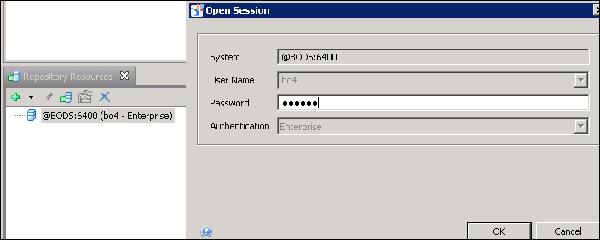
Нажмите кнопку ОК, и сессия будет открыта в разделе ресурсов репозитория.
Вы также можете вставить новый сеанс, который еще не определен в представлении ресурсов репозитория. Чтобы вставить сеанс, нажмите + знак.
Введите сведения о сеансе, систему, имя пользователя, пароль и аутентификацию. Тип → ОК
Чтобы увидеть список доступных объектов, нажмите «Развернуть», и вы увидите внутри него список юниверсов и соединений.
Закрытие сессии
При закрытии инструмента дизайна информации все активные сеансы автоматически закрываются. Чтобы закрыть сеанс по отдельности, щелкните правой кнопкой мыши имя сеанса и нажмите «Закрыть».
SAP IDT — Уровень основания данных
Основание данных содержит одну или несколько таблиц и объединений из одной или нескольких реляционных баз данных, которые формируют структуру бизнес-уровня. Реляционное соединение используется для разработки уровня основания данных. В основание данных можно добавлять различные другие объекты, которые расширяют такие возможности, как: производные таблицы, пользовательские вычисления, контекст, LOV и т. Д.
Также возможно спроектировать несколько бизнес-уровней на одном основании данных, что позволяет создавать несколько юниверсов на одном уровне основания данных.
Типы основания данных
В средстве дизайна информации вы можете создать основание данных, которое включает — с одним источником или с несколькими источниками.
Основание данных с одним источником поддерживает одно реляционное соединение. Основание данных с одним источником поддерживает локальное или защищенное соединение, поэтому разработанная для этого юниверс может поддерживаться локально или публиковаться в репозитории.
Основание данных с несколькими источниками поддерживает одно или несколько реляционных соединений. Соединения могут быть добавлены при разработке основания данных или позже. Основание данных с поддержкой нескольких источников разработано для защищенных соединений, опубликованных в репозитории.
Редактор основания данных
Редактор основания данных разделен на несколько панелей:
- Панель просмотра
- Панель свойств
- Панель просмотра
Панель представления основания данных содержит таблицы и объединения. Мастер содержит таблицы и объединения, которые логически связаны друг с другом.
Панель свойств определяет свойства каждого объекта. Чтобы проверить свойства, вы должны выбрать любой объект на вкладке Мастер.
Используя панель просмотра, вы можете работать с различными элементами основания данных, такими как соединения, основание данных, псевдонимы и контексты, LOV и параметры.
Вы также можете выполнить поиск в основании данных. Чтобы выполнить поиск, нажмите значок.
SAP IDT — Создание основания данных
Для создания основания данных его можно создать в представлении локального проекта. Щелкните правой кнопкой мыши в Локальный проект → Создать → Основание данных.
Вы можете выбрать один источник или несколько источников. Следуйте указаниям мастера и выберите соединения.
Основание данных создается в виде файла .dfx и запускает редактор основания данных. Вставьте таблицы и объединения в редакторе основания данных.
Вставить таблицы из соединения
На панели соединений откройте и просмотрите таблицы соединений. Вы также можете искать таблицы в области подключения. Перетащите таблицы, которые вы хотите добавить в главное представление основания данных.
Вставка таблиц с помощью мастера
Вы также можете вставить таблицы, используя опцию Вставить + на панели инструментов основания данных. Вы можете вставлять таблицы, объединения, ключи, производные таблицы и т. Д.
Чтобы вставить объединения в основание данных, вы можете использовать параметр «Вставить» на панели инструментов или щелкнуть «Редактировать объединение», чтобы открыть диалоговое окно.
Дважды щелкните «Присоединиться», чтобы открыть диалоговое окно «Редактировать присоединение» Опция Detect может использоваться для обнаружения соединения между столбцами.
Чтобы определить кардинальность, вы можете использовать опцию Detect на панели инструментов или открыть диалоговое окно Edit Join.
Вы можете добавить производные таблицы, таблицы псевдонимов, параметры и приглашения, LOV, которые будут связаны с приглашениями. На вкладке псевдонимы и контексты вы можете щелкнуть по определению псевдонимов и контекстов, чтобы автоматически определять псевдонимы и контексты.
Щелкните правой кнопкой мыши файл .dfx и выберите «Проверить целостность», чтобы запустить проверку целостности.
Сохраните основание данных, щелкнув значок «Сохранить» вверху.
Фильтровать и вставлять таблицы
Чтобы отфильтровать таблицу в соединении, выберите соединение, по которому вы хотите фильтровать, и вставьте таблицы.
Нажмите на стрелку вниз, чтобы выбрать тип таблицы. Вы можете выбрать определенный тип таблицы, установив флажок.
Выбрать все / Отменить выбор всех параметров используется для выбора или отмены выбора всех параметров в раскрывающемся списке.
Чтобы вставить таблицы — выберите «Вставить таблицы» в меню «Вставка» в представлении основания данных. В диалоговом окне «Вставка таблиц» перечислены соединения, определенные в основании данных.
Разверните соединение, чтобы увидеть таблицы базы данных, на которые есть ссылки в соединении.
Редактирование свойств таблицы
Вы можете редактировать имя и описание таблицы. Также возможно удалить столбцы из таблицы, отредактировать типы данных столбцов и изменить первичные ключи.
Выберите таблицу, которую хотите редактировать, и щелкните правой кнопкой мыши заголовок таблицы → Изменить.
В следующем диалоговом окне вы можете редактировать имя таблицы, описание и свойства столбца.
Нажмите кнопку ОК, и свойства таблицы и столбца будут обновлены.
Изменение типов данных столбца
Чтобы изменить тип данных столбцов в таблице, выберите таблицу, которую вы хотите изменить, и щелкните правой кнопкой мыши заголовок таблицы → Изменить.
Чтобы отредактировать тип данных столбца, щелкните значок стрелки перед типом данных.
Выберите тип данных для каждого столбца согласно требованию и нажмите OK.
SAP IDT — квалификаторы и владельцы
В Data Foundation вы также можете изменить квалификаторы и имена владельцев стандартных таблиц. Чтобы изменить имя, перейдите в редактор основания данных, щелкнув файл .dfx в представлении локального проекта.
Щелкните правой кнопкой мыши заголовок таблицы в редакторе основания данных → Изменить классификатор и владельцев.
В диалоговом окне «Изменить квалификатор / владельца» нажмите кнопку обзора в поле «Спецификатор» и выберите новый классификатор. Если имя квалификатора по умолчанию разделено, то выбирается параметр «Разделитель». Чтобы переопределить разделитель по умолчанию, установите или снимите флажок «Разделитель».
В диалоговом окне «Изменить квалификатор / владельца» нажмите кнопку обзора в поле «Спецификатор» и выберите новый классификатор. Если имя квалификатора по умолчанию разделено, то выбирается параметр «Разделитель». Чтобы переопределить разделитель по умолчанию, установите или снимите флажок «Разделитель».
Определение ключей таблицы
В слое основания данных есть два типа ключей:
Первичный ключ — уникальный и только один первичный ключ в таблице.
Внешний ключ — используется для сопоставления уникального значения в другой таблице.
Чтобы определить ключ, перейдите в редактор основания данных. Выберите Таблица → Нажмите Обнаружить → Определить ключ.
Вы также можете определить столбец как первичный ключ или внешний ключ, выбрав конкретный столбец в таблице → щелкните правой кнопкой мыши → Установить как ключ → Первичный / внешний ключ.
SAP IDT — объединение в основании данных
Объединения используются для объединения таблиц в основании данных. Он определяет, как данные запрашиваются в таблицах. Соединения определяются, когда вы связываете один столбец таблицы с другим столбцом. Можно вставлять объединения вручную или вставлять автоматически, щелкнув параметр «Определить объединение».
Чтобы вставить новое объединение, выберите Вставить → Вставить объединение.
Выберите Таблицу 1 из раскрывающегося списка, Таблицу 2 из раскрывающегося списка всех таблиц в основании данных. Выберите столбцы из таблицы 1 и таблицы 2, чтобы присоединиться. Выберите тип соединения, которое вы хотите вставить → ОК.
Редактирование существующего соединения
Чтобы отредактировать существующее соединение, дважды щелкните «Присоединиться», и откроется редактор «Редактирование соединения», как описано выше.
Производные таблицы
Производная таблица — это виртуальная таблица в основании данных, которая объединяет другие таблицы с использованием вычислений и функций.
Вы можете использовать производные таблицы для следующих целей —
-
Создать таблицу со столбцами из других таблиц. Определения столбцов могут включать сложные вычисления и функции.
-
Чтобы создать одну таблицу, которая объединяет две или более таблиц.
-
Создать таблицу, которая содержит выбор столбцов из разных таблиц.
-
Чтобы вставить производную таблицу, выберите заголовок таблицы → щелкните правой кнопкой мыши → вставить → производную таблицу.
Создать таблицу со столбцами из других таблиц. Определения столбцов могут включать сложные вычисления и функции.
Чтобы создать одну таблицу, которая объединяет две или более таблиц.
Создать таблицу, которая содержит выбор столбцов из разных таблиц.
Чтобы вставить производную таблицу, выберите заголовок таблицы → щелкните правой кнопкой мыши → вставить → производную таблицу.
Введите уникальное имя и нажмите ОК.
Таблица Alias
Таблица псевдонимов известна как ссылка на стандартную таблицу в основании данных. Данные в таблице псевдонимов полностью совпадают с исходной таблицей.
Таблицы псевдонимов используются для разрыва циклов в пути соединения на уровне основания данных. Таблица псевдонимов также может быть использована для переименования таблицы.
Вставьте псевдоним
Чтобы создать таблицу псевдонимов, выберите таблицу, на которой необходимо создать псевдоним. Щелкните правой кнопкой мыши заголовок таблицы → Вставить → Таблица псевдонимов. Чтобы создать таблицу псевдонимов для нескольких таблиц, используйте клавишу CTRL для выбора нескольких таблиц.
Псевдоним используется для разрыва любой петли и для решения проблем с ловушкой вентилятора и пропасти.
Обнаружить псевдоним
Чтобы обнаружить псевдоним, перейдите в раздел «Обнаружение» на уровне основания данных.
Чтобы обнаружить псевдоним таблицы, должно быть выполнено следующее условие.
Контексты
Контексты также используются для разрыва циклов в основании данных, когда вы не можете разорвать цикл с помощью таблицы псевдонимов.
Если у вас есть несколько таблиц фактов, которые связаны с одной таблицей измерений, в этом случае вы создаете контекст для каждой таблицы фактов.
В контексте есть три состояния, определенные для соединения —
Включенные объединения — В части схемы, которая является неоднозначной, контекст решает цикл, определяя путь с включенными соединениями.
Исключенные объединения — В части схемы, которая неоднозначна, исключенные объединения определяют путь, по которому контекст никогда не пойдет.
Нейтральные объединения — они являются частью схемы, которая не является неоднозначной, и всегда включается в путь запроса контекста. Любое объединение, которое явно не включено или исключено, является нейтральным.
Контекст может быть определен вручную или нажатием кнопки определения контекста.
Для обнаружения контекста → Откройте редактор основания данных, дважды щелкнув имя основания данных в представлении локальных проектов.
На панели «Псевдонимы и контексты» выберите значок «Определить контексты».
Команда анализирует пути соединения и предлагает контексты для разрешения любых циклов, которые не могут быть разрешены таблицами псевдонимов.
Затем откройте диалоговое окно «Определить контексты» и выберите контексты, которые вы хотите вставить.
Чтобы увидеть контекст, выделенный в представлении основания данных, щелкните предлагаемое имя контекста. Объединение, включенное в контекст, отображается включенным значком
Исключенное объединение показано значком исключенного , Нажмите кнопку ОК, чтобы вставить выбранные контексты в основание данных.
SAP IDT — бизнес-уровень
Бизнес-уровень в IDT состоит из объектов метаданных, таких как измерения, меры, атрибуты и условия фильтрации. Бизнес-уровень может быть спроектирован в верхней части уровня основания данных или может быть создан непосредственно в информационном кубе или в представлении моделирования в HANA.
При разработке бизнес-уровня его можно опубликовать в хранилище или в локальной папке. Бизнес-уровень используется для управления объектами метаданных до их публикации в хранилище BI.
Объект на бизнес-уровне может иметь следующие три состояния:
-
Активный — это состояние объекта по умолчанию, и объекты доступны на панели запросов.
-
Скрытый — эти объекты действительны, но скрыты в панели запросов.
-
Устаревшие — эти объекты недопустимы и скрыты.
Активный — это состояние объекта по умолчанию, и объекты доступны на панели запросов.
Скрытый — эти объекты действительны, но скрыты в панели запросов.
Устаревшие — эти объекты недопустимы и скрыты.
Вы можете создавать различные типы объектов в бизнес-уровне —
-
Измерение — измерение представляет контекстную информацию на бизнес-уровне.
-
Мера — Мера представляет фактические данные, на которых мы проводим анализ. Это числовые значения, в которых вы выполняете агрегирование и вычисления.
-
Атрибут — Атрибут определяется как объект, который связан с другим объектом, чтобы предоставить больше информации об объекте.
-
Фильтр — Фильтры используются для ограничения данных, возвращаемых в запросе. Вы можете определять бизнес-фильтры для измерений и мер, создавая и комбинируя условия.
Измерение — измерение представляет контекстную информацию на бизнес-уровне.
Мера — Мера представляет фактические данные, на которых мы проводим анализ. Это числовые значения, в которых вы выполняете агрегирование и вычисления.
Атрибут — Атрибут определяется как объект, который связан с другим объектом, чтобы предоставить больше информации об объекте.
Фильтр — Фильтры используются для ограничения данных, возвращаемых в запросе. Вы можете определять бизнес-фильтры для измерений и мер, создавая и комбинируя условия.
При использовании источника данных OLAP вы можете найти следующие объекты:
- иерархия
- уровень
- Именованный набор
- Расчетный член
Построение реляционного бизнес-уровня
Вы можете создать бизнес-уровень в верхней части основания данных, который уже существует в представлении локального проекта.
Вы также можете создать новый бизнес-уровень в представлении локального проекта. Щелкните правой кнопкой мыши имя проекта → Создать → Бизнес-уровень.
Следуйте указаниям мастера → выберите тип основания данных → введите имя и описание бизнес-уровня → выберите основание данных (.dfx) → завершить.
Он создает файл .blx в локальном представлении проекта и автоматически открывается в редакторе бизнес-уровня.
По умолчанию он принимает все объекты в качестве измерений на бизнес-уровне. Вы можете определить меры вручную, используя опцию Превратить в меры или опцию Тип вверху и функцию проекции для определения агрегации.
Вы можете выполнять различные функции на бизнес-уровне, чтобы улучшить функциональность бизнес-уровня —
-
Атрибуты для предоставления описательной информации для измерений
-
Дополнительные меры
-
Предопределенные фильтры (обязательные или необязательные), которые могут ограничивать данные, возвращаемые в запросах.
-
Параметры с необязательными подсказками
-
Задать параметры SQL и параметры генерации SQL в свойствах бизнес-уровня
-
Настройте совокупную осведомленность для повышения производительности запросов.
Атрибуты для предоставления описательной информации для измерений
Дополнительные меры
Предопределенные фильтры (обязательные или необязательные), которые могут ограничивать данные, возвращаемые в запросах.
Параметры с необязательными подсказками
Задать параметры SQL и параметры генерации SQL в свойствах бизнес-уровня
Настройте совокупную осведомленность для повышения производительности запросов.
Вы можете выполнить проверку целостности на бизнес-уровне. Щелкните правой кнопкой мыши Бизнес-уровень → Проверить целостность.
Вы можете выбрать объекты, которые вы хотите выполнить проверку целостности. Нажмите на проверку целостности. Чтобы сохранить бизнес-уровень, нажмите значок «Сохранить» вверху.
Именование и источник данных для бизнес-уровня
Когда вы вводите имя бизнес-уровня и его описание, оно определяет имя юниверса, которое публикуется из бизнес-уровня.
Чтобы создать бизнес-уровень, вы можете выбрать два типа источников данных: реляционный и источник данных OLAP.
Реляционный — бизнес-уровень основан на основании данных при использовании реляционного источника данных.
OLAP — бизнес-уровень основан на кубе OLAP.
Создание бизнес-уровня OLAP
Вы можете создать бизнес-уровень OLAP в представлении локального проекта. Щелкните правой кнопкой мыши имя проекта → Создать → Бизнес-уровень.
Следуйте указаниям мастера → выберите тип основания данных OLAP → введите имя и описание бизнес-уровня → нажмите кнопку Далее.
Объекты в бизнес-уровне вставляются автоматически на основе куба. Вы можете добавить следующие функции для улучшения функций бизнес-уровня:
-
Использование аналитических измерений, иерархий и атрибутов
-
Именованные множества
-
Расчетные члены
-
Вставьте меры
-
Предопределенные фильтры (обязательные или необязательные) для ограничения данных, возвращаемых в запросах.
-
Параметры с необязательными подсказками
-
Списки значений, которые будут связаны с подсказкой
-
Представления бизнес-уровня для ограничения объектов, видимых на панели запросов
Использование аналитических измерений, иерархий и атрибутов
Именованные множества
Расчетные члены
Вставьте меры
Предопределенные фильтры (обязательные или необязательные) для ограничения данных, возвращаемых в запросах.
Параметры с необязательными подсказками
Списки значений, которые будут связаны с подсказкой
Представления бизнес-уровня для ограничения объектов, видимых на панели запросов
Вы можете выполнить проверку целостности и сохранить бизнес-уровень, щелкнув значок Сохранить вверху.
Редактор бизнес-уровня
Редактор бизнес-уровня используется для эффективного управления объектами бизнес-уровня и его свойствами. Редактор бизнес-уровня разделен на три панели:
- Панель просмотра
- Панель редактирования
- Панель источника данных
Панель просмотра бизнес-уровня состоит из различных элементов бизнес-уровня —
- Бизнес уровень
- Запросы
- Параметры и LOVs
- Навигационные пути
Панель редактирования бизнес-уровня позволяет редактировать свойства объектов, выбранных на панели просмотра.
Вы можете определить имя объекта, описание, тип и функцию проекции. Вы также можете проверить определение SQL, информацию об источнике, пользовательские свойства и дополнительные свойства.
Панель источника данных содержит информацию об основании данных или источнике данных OALP.
SAP IDT — Свойства бизнес-уровня
Существуют различные вкладки, которые находятся в разделе Свойства бизнес-уровня.
свойства
Он состоит из имени бизнес-уровня, описания, сводки, основания данных изменений и вложенных вкладок параметров.
-
На вкладке «Сводка» представлена сводная информация обо всех объектах бизнес-уровня.
-
Изменение основания данных используется для изменения основания данных.
-
Параметры используются для изменения значения параметров сценария запроса.
На вкладке «Сводка» представлена сводная информация обо всех объектах бизнес-уровня.
Изменение основания данных используется для изменения основания данных.
Параметры используются для изменения значения параметров сценария запроса.
Параметры запроса
Это определяет свойства выполнения запроса — ограничение количества строк, количество минут для ограничения времени выполнения запроса и т. Д.
Комментарии
Вы можете добавить комментарии о бизнес-уровне на этой вкладке.
Пользовательские свойства
Это используется для добавления пользовательского свойства для бизнес-уровня.
Бизнес-уровень — объекты и резюме
Свойства — состоит из имени бизнес-уровня, описания, сводки, основания данных изменений и вложенных вкладок параметров.
Вы получите сводку бизнес-уровня в новом окне.
SAP IDT — папки в бизнес-уровне
Чтобы добавить папку в Business Layer, нажмите «Вставить +» и выберите папку для вставки папки в Business Player.
Следующие свойства могут быть установлены для этой папки так, как она отображается на панели запросов.
- Имя и описание
- Активное состояние — Активное, скрытое, Устаревшее
- содержание
Список объектов в папке, позволяющий определить свойства, описывающие, для чего объект используется в запросе (для результата, для фильтра, для сортировки). Вы можете изменить порядок объектов в папке, используя клавиши со стрелками вверх и вниз справа от списка.
Пользовательские свойства — необязательное поле
Вставка и редактирование измерений — Вы можете редактировать существующее измерение, а также вставлять новое измерение. Чтобы редактировать существующее измерение, выберите измерение в бизнес-уровне.
Чтобы вставить новое измерение, выберите папку, в которую вы хотите вставить измерение → щелкните опцию вставки вверху → Измерение.
Это добавит новое измерение в целевую папку. Вы можете определить свойства добавленного измерения на панели свойств.
Ниже приведены вкладки на скриншоте выше.
- название
- Описание
- Тип данных
- государственный
- SQL определения OLAP
- Вкладка «Ключи»
- Продвинутая вкладка
- Исходная информация и др.
Определение ключей
Эта опция доступна для измерений, основанных на основании данных. Чтобы определить ключи на бизнес-уровне, выберите измерение на панели бизнес-уровня. Под Свойства размера → вкладка Ключи.
Чтобы добавить ключ, прокрутите вниз на вкладке «Ключи» и нажмите кнопку «Добавить ключ». Вы можете определить один первичный ключ и несколько внешних ключей.
Чтобы обнаружить существующие ключи в базе данных, вы можете нажать на вкладку обнаружения. Чтобы изменить тип ключа, вы можете нажать на раскрывающийся список. Чтобы изменить ключ на активный, нажмите на активный столбец.
Чтобы сохранить изменения, нажмите значок Сохранить в верхней части.
Определение мер
Вы можете редактировать существующую меру, а также можете вставить новую меру. Чтобы изменить существующую меру, выберите меру в бизнес-уровне.
Чтобы вставить новую меру, выберите папку, в которую вы хотите вставить меру → щелкните опцию вставки вверху → мера.
Это добавит новую меру в целевую папку. Вы можете определить свойства добавленной меры на панели свойств. Вы можете определить функцию проекции для мер. Точно так же вы можете определить атрибуты на бизнес-уровне.
Добавление фильтров
Вы можете редактировать существующий фильтр или добавить новый фильтр. Чтобы вставить новый фильтр, выберите папку и нажмите «Вставить».
Добавление Иерархий
Вы можете вставлять иерархии только в бизнес-уровень OLAP. Вы можете редактировать существующую иерархию или добавить новую иерархию.
|
Редактировать существующую иерархию |
Выберите иерархию |
|
Чтобы вставить иерархию |
Выберите папку или измерение анализа, в которое вы хотите вставить иерархию. Чтобы вставить иерархию на верхнем уровне, выберите верхний узел (имя бизнес-уровня) в дереве. Нажмите значок Вставить объект |
Редактировать существующую иерархию
Выберите иерархию
Чтобы вставить иерархию
Выберите папку или измерение анализа, в которое вы хотите вставить иерархию. Чтобы вставить иерархию на верхнем уровне, выберите верхний узел (имя бизнес-уровня) в дереве.
Нажмите значок Вставить объект в верхней части панели бизнес-уровня и выберите Иерархия
Вы можете определить следующие свойства иерархии —
- Имя и описание
- Состояние — Активно, скрыто или устарело
- Определение MDX
- Вкладка «Дополнительно»
- Пользовательские свойства
- Источник информации
Вы можете определить следующие объекты в иерархии в бизнес-уровне —
- Уровни
- Атрибуты
- Именованные множества
- Расчетные члены
Определение именованных наборов
Вы можете вставить именованный набор только в бизнес-уровень OLAP. Вы можете редактировать существующий именованный набор или добавить новый именованный набор.
После определения именованного набора вы можете определить различные свойства именованного набора:
|
Редактировать существующий именованный набор |
Выберите именованный набор |
|
Чтобы вставить именованный набор |
Выберите папку, измерение анализа или иерархию, в которую вы хотите вставить именованный набор. Чтобы вставить именованный набор на верхнем уровне, выберите верхний узел (имя бизнес-уровня) в дереве. Нажмите значок Вставить объект |
Редактировать существующий именованный набор
Выберите именованный набор
Чтобы вставить именованный набор
Выберите папку, измерение анализа или иерархию, в которую вы хотите вставить именованный набор. Чтобы вставить именованный набор на верхнем уровне, выберите верхний узел (имя бизнес-уровня) в дереве.
Нажмите значок Вставить объект в верхней части панели бизнес-уровня и выберите именованный набор
Определение SQL и MDX для объекта
Чтобы определить выражение SQL / MDX объекта на бизнес-уровне, выберите объект. На панели свойств объекта выберите вкладку «Определение SQL».
Вы можете ввести оператор Select напрямую или нажать кнопку помощника SQL, чтобы определить выражение SQL. Вы можете определить агрегирование для таких показателей, как Sum (efashion. «Shop_facts». «Amount_sold»).
Введите оператор WHERE напрямую или нажмите кнопку SQL Assistant, чтобы использовать редактор SQL для создания оператора.
Сохраните бизнес-уровень, щелкнув значок Сохранить на главной панели инструментов.
Вы можете редактировать выражение MDX для объектов, вставленных в бизнес-уровень. Если вы хотите отредактировать определение собственного объекта (объект, автоматически созданный из куба при создании бизнес-уровня), скопируйте собственный объект и отредактируйте копию.
Откройте бизнес-уровень в редакторе, дважды щелкнув имя бизнес-уровня в представлении локальных проектов.
На панели Бизнес-уровень выберите объект.
На панели свойств объекта выберите вкладку Определение MDX.
Введите выражение непосредственно или нажмите кнопку «Ассистент MDX», чтобы использовать редактор MDX для построения оператора.
Установка уровней доступа
Вы можете определить различные уровни доступа к объекту —
- Частный
- общественного
- Управляемая
- ограниченный
- конфиденциальный
Когда вы определяете объект как открытый, все пользователи могут получить доступ к объекту. Если объект определен как ограниченный, доступ могут получить только те пользователи, которым предоставлен уровень доступа с ограничениями или выше.
Определить уровень доступа объектов
Выберите объект на бизнес-уровне, для которого вы хотите определить уровень доступа. Вы можете использовать клавишу CTRL, чтобы выбрать несколько объектов. Щелкните правой кнопкой мыши объект → Изменить уровень доступа.
Уровень доступа к объекту также можно определить на вкладке «Дополнительно».
Определение форматов отображения для объектов
Параметр отображения можно использовать для создания, редактирования или удаления формата отображения объекта. По умолчанию объект не имеет формата.
Перейдите на вкладку «Дополнительно» объекта, как показано на следующем снимке экрана.
SAP IDT — представление бизнес-уровня
Можно изменить отображение объектов бизнес-уровня, используя представления бизнес-уровня, чтобы ограничить количество объектов, отображаемых на панели бизнес-уровня. Используйте представления бизнес-уровня для группировки объектов, которые имеют общие бизнес-отношения.
Представления бизнес-уровня можно выбрать на панели запросов. Вы можете использовать представления бизнес-уровня для определения безопасности, чтобы разрешить или запретить использование объектов бизнес-уровня определенным пользователям или группам.
Создание представления бизнес-уровня
Чтобы создать или изменить представление бизнес-уровня, откройте редактор бизнес-уровня, щелкнув бизнес-уровень в локальном проекте.
Нажмите «Управление представлением бизнес-уровня» на панели представления «Бизнес-уровень».
Когда откроется диалоговое окно «Изменить бизнес-уровень», чтобы добавить новое представление, нажмите кнопку «Создать». Отредактируйте имя представления в текстовом поле «Имя».
В поле «Объекты в представлении» установите или снимите флажки рядом с объектами на бизнес-уровне, чтобы включить или исключить их из представления.
Чтобы работать только с объектами, уже включенными в представление, выберите Показать только выбранные объекты, как показано на следующем снимке экрана.
Введите или отредактируйте описание для представления в текстовом поле Описание.
Нажмите кнопку ОК, чтобы сохранить изменения.
Примечание. Вы не можете изменить основной вид.
параметры
Вы можете создать параметр в бизнес-уровне или основании данных, который требует ввода пользователем или предварительно определенного значения ввода.
Параметр может иметь следующие типы ввода:
- Пользовательский ввод как ответ на приглашение.
- Предопределенное фиксированное значение.
|
Подскажите пользователям |
Если выбрано, пользователю предлагается ввести значение во время выполнения. Если этот параметр сброшен, для параметра вводится предварительно определенное значение во время выполнения. |
|
Текст подсказки |
Текст для вопроса или директивы, если выбран параметр «Запросить пользователям». |
|
Установить значения |
Доступно, если не выбран параметр «Запросить пользователям». Позволяет ввести одно или несколько значений, которые будут использоваться для параметра во время выполнения. |
|
Типы данных |
Тип данных, необходимый для ответа на приглашение. |
|
Разрешить несколько значений |
Если выбрано, позволяет пользователю принимать несколько значений из списка значений. |
|
Сохранить последние значения |
Если выбрано, последнее значение, выбранное пользователем, сохраняется при повторном запуске приглашения. |
|
Индекс осведомленной подсказки |
Если этот параметр выбран, ключевой столбец включается в запрос на ограничение значений в списке. Ключевой столбец не виден пользователю. |
|
Связанный список значений |
Список значений для предоставления значений для приглашения. |
|
Выбрать только из списка |
Если выбрано, пользователь вынужден выбрать члена в списке. |
|
Выберите значение по умолчанию |
Позволяет выбрать значения, которые будут использоваться по умолчанию |
Подскажите пользователям
Если выбрано, пользователю предлагается ввести значение во время выполнения.
Если этот параметр сброшен, для параметра вводится предварительно определенное значение во время выполнения.
Текст подсказки
Текст для вопроса или директивы, если выбран параметр «Запросить пользователям».
Установить значения
Доступно, если не выбран параметр «Запросить пользователям». Позволяет ввести одно или несколько значений, которые будут использоваться для параметра во время выполнения.
Типы данных
Тип данных, необходимый для ответа на приглашение.
Разрешить несколько значений
Если выбрано, позволяет пользователю принимать несколько значений из списка значений.
Сохранить последние значения
Если выбрано, последнее значение, выбранное пользователем, сохраняется при повторном запуске приглашения.
Индекс осведомленной подсказки
Если этот параметр выбран, ключевой столбец включается в запрос на ограничение значений в списке. Ключевой столбец не виден пользователю.
Связанный список значений
Список значений для предоставления значений для приглашения.
Выбрать только из списка
Если выбрано, пользователь вынужден выбрать члена в списке.
Выберите значение по умолчанию
Позволяет выбрать значения, которые будут использоваться по умолчанию
Вставка и редактирование параметров
Когда вы определяете параметр в основании данных, они напрямую наследуются бизнес-уровню поверх основания данных. Эти параметры нельзя редактировать в бизнес-уровне, и их необходимо редактировать в основании данных.
Чтобы вставить параметр, нажмите на вкладку «Параметры» и «LOV» на панели просмотра → Нажмите значок «Вставить параметр».
Свойства параметров показаны на правой панели. Вы можете использовать различные свойства, как определено в предыдущем разделе.
Чтобы изменить существующий параметр, выберите параметр из списка и отредактируйте его.
LOVs и свойства
Используя списки значений, вы можете выбрать значение приглашения из списка значений, связанных с объектом. Это позволяет ограничить набор данных выбранными значениями.
Вы можете использовать LOV для объекта в основании данных или бизнес-уровне. Различные типы LOV могут быть использованы.
LOV на основе объектов бизнес-уровня — в этом случае LOV основан на другом запросе или на иерархии, которая включает
-
Static LOVs — включает список указанных значений вручную или импортируется из файла.
-
LOV на основе SQL — это возвращаемое значение по конкретному выражению SQL.
Static LOVs — включает список указанных значений вручную или импортируется из файла.
LOV на основе SQL — это возвращаемое значение по конкретному выражению SQL.
Вставка и редактирование LOV
Чтобы вставить или отредактировать существующий LOV, перейдите на вкладку «Параметры и LOV» в редакторе. Нажмите «Вставить +» на панели LOV —
Свойства LOV отображаются на правой панели. Чтобы отредактировать существующий LOV, щелкните Список значений в списке.
Вкладка «Свойства» в свойствах LOVs позволяет редактировать свойства столбцов в LOVs. Вы можете редактировать следующие свойства, щелкнув столбец свойств в таблице свойств —
Имя столбца — Вы можете редактировать имя столбца.
Столбец ключа — Вы можете выбрать столбец, который будет ключом, поддерживающим индекс.
Тип данных — Вы можете выбрать тип данных для столбца.
Скрытый — если вы выберете эту опцию, столбец не будет отображаться.
Запросы на бизнес-уровне
Панель запросов используется для создания запросов, а объекты запросов связаны с бизнес-уровнем. Обычно они используются в IDT для проверки бизнес-уровня.
Вставка и редактирование запроса
Чтобы вставить новый запрос или изменить существующий запрос, щелкните панель «Запрос» на панели «Бизнес-уровень».
Нажмите Вставить запрос, чтобы добавить новый запрос. Это откроет панель запросов. Вы можете создать новый запрос или отредактировать существующий запрос и нажать OK. Выберите объекты на панели запросов → ОК.
Введите имя и описание запроса. Вы можете редактировать объекты в запросе, щелкнув опцию Изменить запрос. Выполнить запрос → Выполнить запрос.
Совокупная осведомленность
Используя агрегированную осведомленность, вы можете использовать предварительно агрегированные данные в таблицах базы данных. Он используется для повышения производительности запросов путем обработки меньшего количества строк.
Когда вы добавляете объект с поддержкой агрегации в запрос, генератор запросов извлекает данные из таблицы с самым высоким уровнем агрегации.
Например, рассмотрим таблицу «Факты продаж», в которой продажи агрегированы по месяцам. Если ваш запрос запрашивает продажи в месяц, генератор запросов извлечет данные из агрегированной таблицы.
Настройка совокупного информирования
Чтобы использовать агрегированную осведомленность, сначала агрегированную таблицу необходимо загрузить в базу данных, а затем добавить таблицу в основание данных.
Определить совокупность осведомленных объектов. Это объекты бизнес-уровня, для которых вы хотите, чтобы запросы использовали статистические таблицы, когда это возможно, вместо выполнения агрегирования с использованием неагрегированных таблиц.
В выражении SQL для объекта определите инструкцию SELECT для использования функции @Aggregate_Aware —
@Aggregate_Aware (sum (aggr_table_1),…, sum (aggr_table_n))
Выберите объект в бизнес-уровне → перейдите в SQL Assistant → в разделе «Функции» → «Совокупная осведомленность».
SAP IDT — Построение запроса в панели запросов
Вы можете использовать панель запросов для создания или предварительного просмотра запросов на бизнес-уровне или поверх юниверса, опубликованного в репозитории. Панель запросов позволяет добавлять объекты в запрос и просматривать результаты запроса. Панель запросов может быть открыта следующими способами:
Перейдите в Запросы → Вставить запрос.
Чтобы выбрать объекты, которые вы хотите включить в запрос, перетащите объекты из бизнес-уровня справа на панель «Объекты результата».
Для объектов результатов иерархии выберите элементы для включения или исключения в результатах. Чтобы открыть MemberSelector, щелкните стрелку справа от имени объекта иерархии. ,
Чтобы отфильтровать результаты запроса, перетащите объекты из бизнес-уровня на панель «Объекты фильтра».
Выбор именованных наборов
Именованные множества определяются в бизнес-слое при создании юниверса. Чтобы выбрать членов по именованному набору, ваша иерархия должна определить как минимум один именованный набор.
Именованные наборы отображаются при нажатии на метаданные под селектором элементов. Если вы не можете найти папку с именованным набором в метаданных, это означает, что в иерархии нет именованного набора.
Выбор рассчитанных мер
Вы также можете использовать вычисляемые меры с иерархией, но в иерархии должна быть определена как минимум одна метаданная. Они определены на бизнес-уровне.
Как и в случае именованных наборов, рассчитанные показатели также отображаются при щелчке метаданных под селекторами элементов.
SAP IDT — Зависимость между ресурсами
Во Вселенной может быть много объектов, которые зависят друг от друга и движутся, удаление ресурса может повлиять на другие ресурсы, которые зависят от этого ресурса.
Чтобы проверить зависимость между различными ресурсами, вы можете выбрать Показать локальную зависимость. Когда вы выбираете ресурс, он отображает две вкладки — зависимые и ссылочные ресурсы.
На вкладке Зависимые ресурсы перечислены ресурсы в том же локальном проекте, которые зависят от выбранного ресурса. На вкладке « Ресурсы со ссылками » перечислены ресурсы в том же локальном проекте, на которые ссылается выбранный ресурс.
Если вы хотите проверить ресурсы, которые будут затронуты при изменении основания данных, вы можете щелкнуть правой кнопкой мыши → Показать локальную зависимость.
В разделе «Зависимый ресурс» будет отображаться бизнес-уровень, а ссылочные ресурсы — реляционное соединение.
Зависимость репозитория
Если вы хотите видеть зависимые ресурсы в репозитории для определенного ресурса в локальном проекте, щелкните правой кнопкой мыши и выберите Показать зависимость репозитория.
Введите сведения о сеансе, где публикуются ресурсы, и нажмите «Войти». Он покажет вам список опубликованных юниверсов в хранилище, основанных на выбранном ресурсе в локальном проекте.
SAP IDT — Публикация
При разработке юниверса это последний шаг, на котором вы можете опубликовать свой бизнес-уровень в локальной файловой системе или в репозитории. При публикации юниверса мастер публикации экспортирует бизнес-уровень, основание данных и ярлык соединения, а также предоставляет инструментам отчетности и доступным пользователям доступ к этой юниверсе.
Вы можете опубликовать юниверс в локальной файловой системе. Это может включать бизнес-уровень на основе соединения OLAP или бизнес-уровень на основе основания данных с локальным соединением.
Когда вы публикуете юниверс в хранилище, вы реализуете механизм безопасности, публикуя его на центральном сервере управления (CMS). Все объекты Universe наследуют уровень объекта и другие политики безопасности, определенные для CMS.
Публикация локального соединения
Вы можете опубликовать локальное соединение с репозиторием, которое доступно в локальном представлении проекта. Когда вы публикуете соединение, оно меняется с локального незащищенного соединения .cnx на защищенное соединение .cns в хранилище.
Чтобы опубликовать соединение, щелкните правой кнопкой мыши на .cnx в локальном проекте → Опубликовать соединение с репозиторием.
Когда вы публикуете соединение, оно меняется на .cns.
Выбор папки
Когда вы публикуете или извлекаете соединение, вы можете выбрать папку, в которой вы хотите опубликовать соединение.
SAP IDT — Безопасность
Безопасность Вселенной определяется, когда она публикуется в хранилище. Все опубликованные юниверсы доступны в папке юниверсов, а все подключения доступны в папке подключений. Чтобы получить доступ к юниверсу или соединению в репозитории, вы можете использовать ресурсы репозитория.
Политика безопасности в Universe, соединения применяются к пользователям и группам, созданным в CMC. В средстве дизайна информации вы можете определить политику безопасности с помощью редактора безопасности. Вы можете создавать профили безопасности в IDT, и эти профили назначаются пользователям и группам.
Вы можете определить два типа профилей безопасности в IDT —
-
Профиль безопасности данных — в профиле безопасности данных политика безопасности применяется к объектам и соединениям основания данных.
-
Профиль безопасности предприятия — включает объекты бизнес-уровня, к которым применяется профиль безопасности.
Профиль безопасности данных — в профиле безопасности данных политика безопасности применяется к объектам и соединениям основания данных.
Профиль безопасности предприятия — включает объекты бизнес-уровня, к которым применяется профиль безопасности.
Редактор безопасности в IDT
Редактор безопасности можно просматривать двумя способами: с помощью юниверса или пользователей / групп. Выберите вкладку на панели редактора безопасности, чтобы отобразить представление, с которым вы хотите работать.
Вкладка Юниверсы / Профили позволяет вам выполнять задачи, сначала выбрав юниверс в хранилище.
Вкладка «Пользователи / группы» позволяет выполнять задачи, сначала выбрав пользователя или группу.
На панели «Пользователи / группы» есть три значка, которые позволяют отображать пользователей и группы по-разному.
- Показать пользователей
- Показать группы
- Показать иерархии
Как открыть редактор безопасности в IDT?
На панели инструментов средства дизайна информации щелкните значок редактора безопасности.
Введите детали сеанса, чтобы открыть их в редакторе безопасности. Если вы еще не вошли в выбранный сеанс, введите необходимую информацию.
Редактор безопасности откроется в новой вкладке.
Вставка и редактирование профилей безопасности данных
Перейдите на панель Юниверсы / Профили в редакторе безопасности. Чтобы вставить новый профиль, щелкните правой кнопкой мыши юниверс → Вставить профиль защиты данных.
Откроется новое окно, вы можете определить настройки профиля безопасности данных на разных вкладках. Когда вы определили все настройки, нажмите OK.
Чтобы сохранить изменения в настройках безопасности в хранилище, щелкните значок сохранения на главной панели инструментов.
Когда вы определили все настройки, нажмите OK.
Чтобы сохранить изменения в настройках безопасности в хранилище, щелкните значок сохранения на главной панели инструментов. Все параметры профиля Data Security применяются к юниверсам, созданным в основании данных с использованием соединения Relation.
| связи | Определяет сменные соединения |
| управления | Определяет время ожидания запроса на замену и пределы размера |
| SQL | Определяет параметры запроса замены |
| Ряды | Определяет предложение SQL WHERE для ограничения строк, возвращаемых в запросе |
| таблицы | Определяет таблицы замены |
Когда вы определяете более одного профиля безопасности данных в одном юниверсе, также можно изменить приоритет профиля безопасности данных.
Откроется новое окно → Изменить приоритет профиля безопасности. Вы можете использовать стрелки вверх / вниз, чтобы изменить приоритет профилей безопасности.
Чтобы сохранить изменения в хранилище, нажмите значок сохранения на главной панели инструментов.
Вставка и редактирование профиля безопасности бизнеса
Выберите юниверс в области юниверсов / профилей в редакторе безопасности. Чтобы вставить новый профиль Business Security → Щелкните правой кнопкой мыши → Вставить профиль Business Security.
Вы можете определить безопасность на каждой вкладке профиля Business Security. Параметр сброса используется для сброса настроек на значения по умолчанию. Как только настройка будет определена, нажмите кнопку ОК, чтобы закрыть окно, и значок Сохранить вверху, чтобы сохранить профиль.
|
Создать запрос |
Определяет представления юниверса и объекты бизнес-уровня, доступные пользователю на панели запросов. Примечание. Создавайте параметры запроса только для безопасных метаданных. |
|
Отображение данных |
Предоставляет или запрещает доступ к данным, полученным объектами на бизнес-уровне, когда пользователь запускает запрос. |
|
фильтры |
Определяет фильтры с использованием объектов на бизнес-уровне. |
Создать запрос
Определяет представления юниверса и объекты бизнес-уровня, доступные пользователю на панели запросов.
Примечание. Создавайте параметры запроса только для безопасных метаданных.
Отображение данных
Предоставляет или запрещает доступ к данным, полученным объектами на бизнес-уровне, когда пользователь запускает запрос.
фильтры
Определяет фильтры с использованием объектов на бизнес-уровне.
Выполнение запроса к опубликованной вселенной
Вы также можете выполнить запрос по Universe, опубликованному в хранилище. Когда вы запускаете запрос к опубликованному юниверсу, профиль безопасности, определенный для юниверса, будет применен к панели запросов.
Чтобы выполнить запрос к опубликованному юниверсу, перейдите в представление ресурсов репозитория → Выберите юниверс → щелкните правой кнопкой мыши и выполните запрос.
Он открывает панель запросов, вы можете добавить доступные объекты в Result Objects и выполнить запрос. Предварительный просмотр данных можно использовать для просмотра предварительного просмотра полученных объектов → кнопку «Обновить».
SAP IDT — Обзор редактора форматов
Редактор формата позволяет вам определить формат отображения даты, времени и числовых значений. Вы можете создавать собственные форматы или также использовать форматы по умолчанию для объектов. Пользовательские форматы используются, когда формат по умолчанию не соответствует требованию.
Форматы по умолчанию основаны на общем хранилище данных локали CLDR. Вы можете выбрать один из 15 форматов по умолчанию для даты и времени и 4 форматов для числовых значений.
Пользовательские форматы могут быть созданы с помощью редактора форматов. Пользовательский формат содержит текст и токены. Токен определяется как предопределенная часть даты или числовое значение.
Токены формата даты и времени
Существует 15 токенов формата даты и времени, которые определены с помощью редактора форматов. Рассмотрим следующие токены даты и времени для категории — День.
| категория | |
| знак | Описание |
| День 01-31 | День представлен двумя цифрами 01-31 |
| День 1-31 | День представлен 1 или 2 цифрами от 1 до 31 |
| Название дня | Название дня, как понедельник, вторник |
| Краткое название дня | Название дня, как Пн, Вт |
| День года | День представлен 3 цифрами — 001-366 |
| День года 01-366 | День представлен 2 или 3 цифрами — 01-366 |
| День года 1-366 | День представлен 1, 2 или 3 цифрами |
| День недели в месяце | День недели в месяце, как 2 для 2- го вторника июля |
| Прописное название дня | Название дня в верхнем регистре — вторник |
| Название дня в нижнем регистре | Название дня в нижнем регистре — вторник |
| Название дня с заглавной буквы | Название дня начинается с заглавной буквы — вторник |
| Прописное короткое название дня | Название дня представлено в коротком формате в верхнем регистре — пн |
| Краткое название дня в нижнем регистре | Название дня представлено в коротком формате строчными буквами — пн |
| Краткое название дня с большой буквы | Начинается с заглавной буквы в коротком формате, как — Пн |
Точно так же могут быть маркеры времени для формата минут, часов, недели, месяца, квартала и года.
Разделы числового формата
Раздел числового формата может быть определен как состоит из —
- Знак
- Целочисленное значение
- Группировка разделителя
- Десятичный разделитель
- Десятичный разделитель
- Экспоненциальный символ
Рассмотрим следующий пример, который показывает, как число может отображаться в другом формате, определенном в редакторе.
Пример — Как число -1,234 будет отображаться с помощью числовых токенов?
| Формат определяется с помощью токенов | Предварительный просмотр |
|---|---|
| [Знак][#] | -1234 |
| [Neg.start] [0] [0] [0] [0] [0] [Neg.end] | (001234) |
| [подписывать всегда] [#] [dec.sep] [0] [0] | -1234,00 |
| [знак] [#] [десятичный разделитель] [0] [0] [E +] [0] [0] [0] | -1.23E + 003 |
| Доход: [Подпись всегда] [#] [Десятичный разделитель] [0] [0] | Выручка: 1234,00 |
| [Булева] | Правда |
Вы можете использовать другой список токенов числового формата, таких как знак, цифра, разделители, экспоненты, проценты и логическое значение.